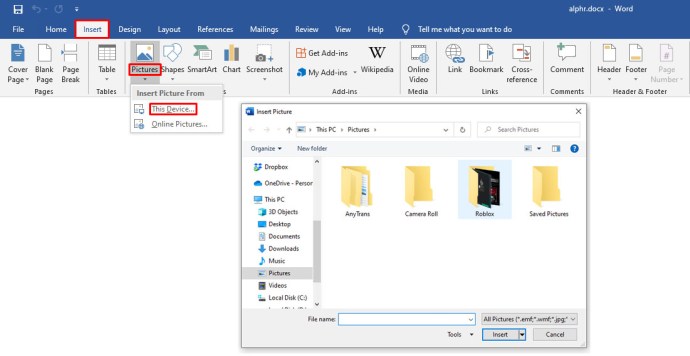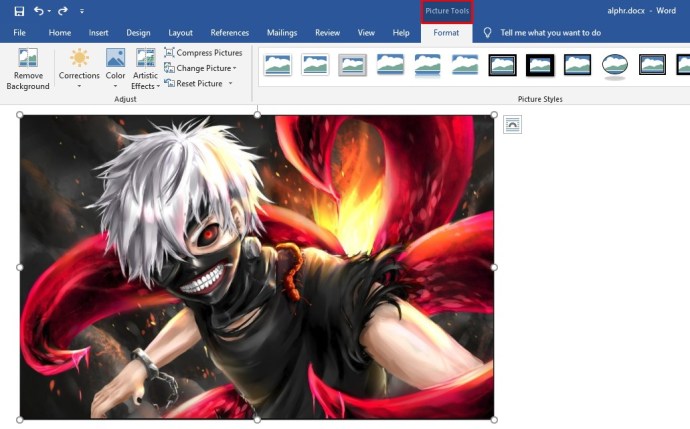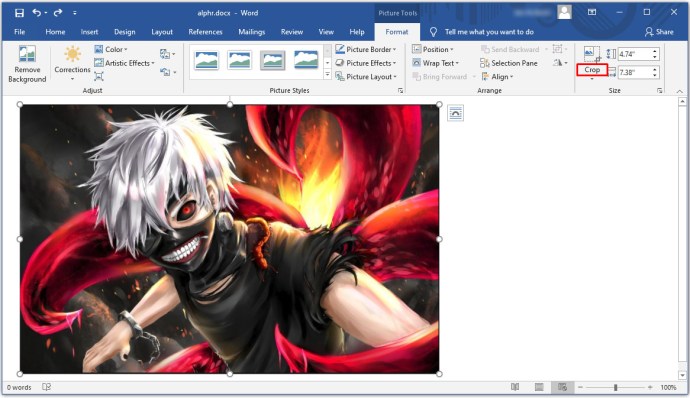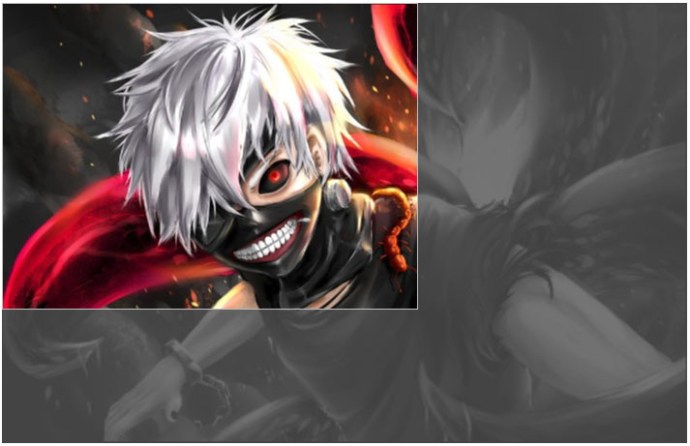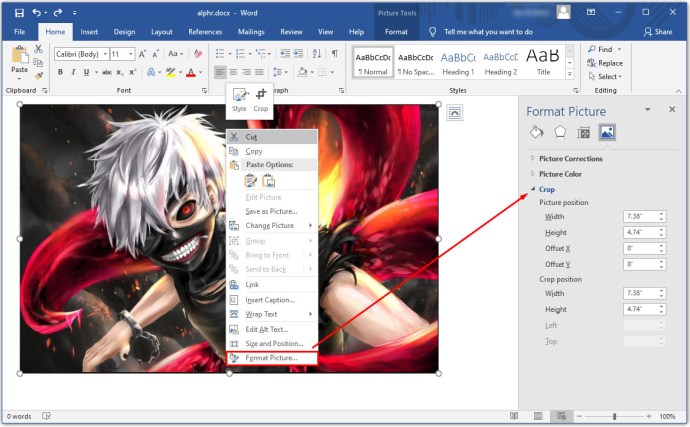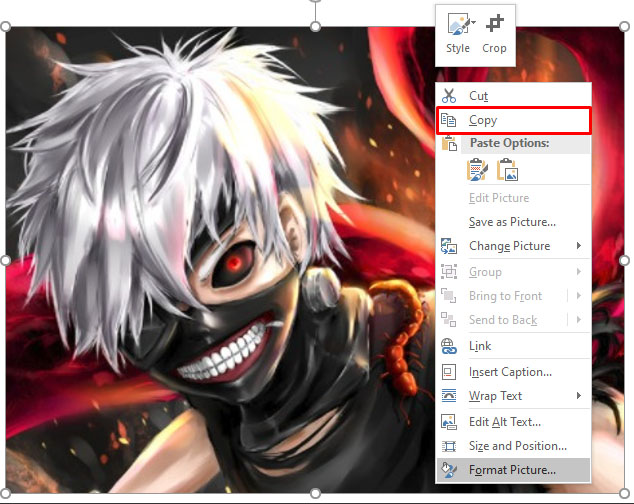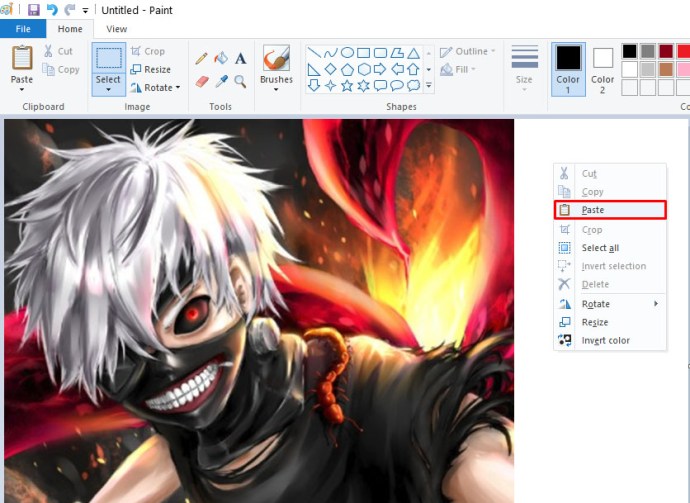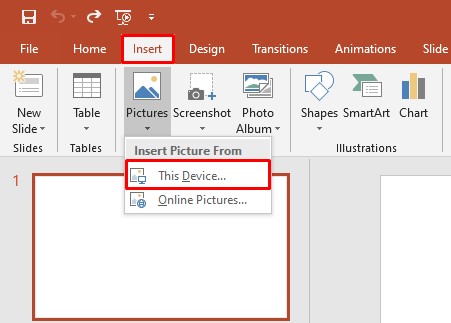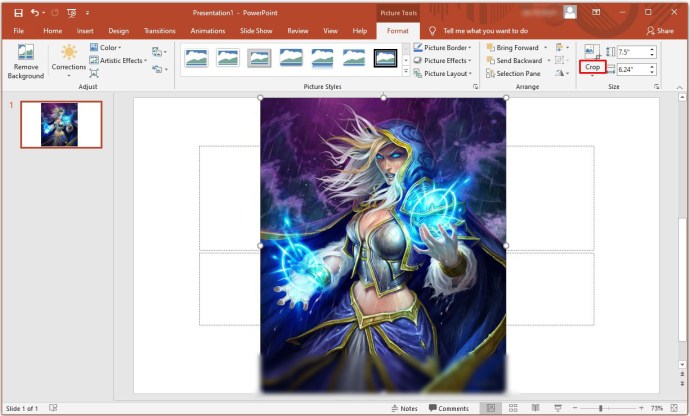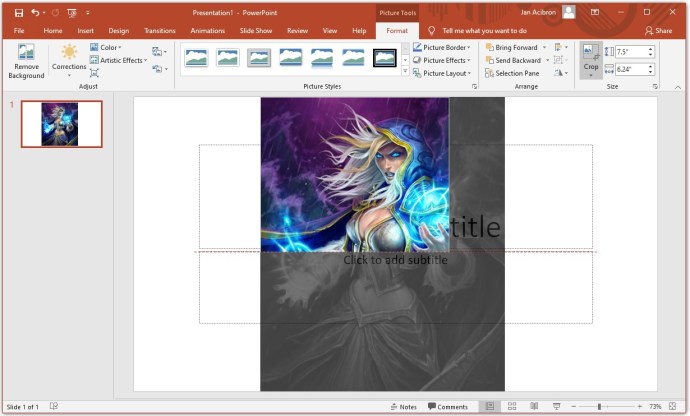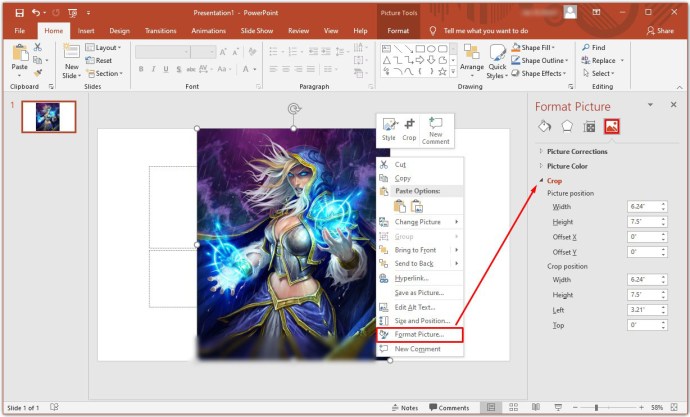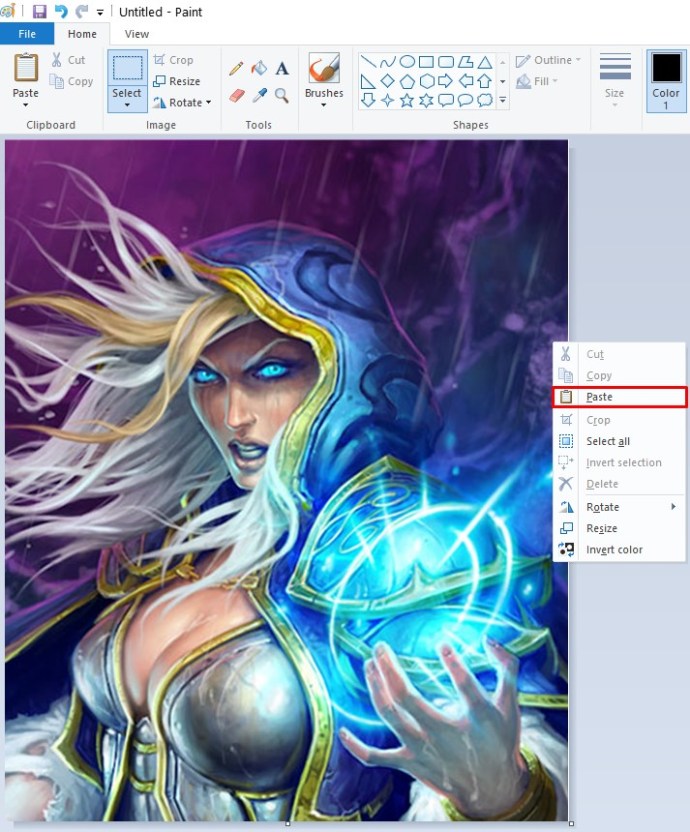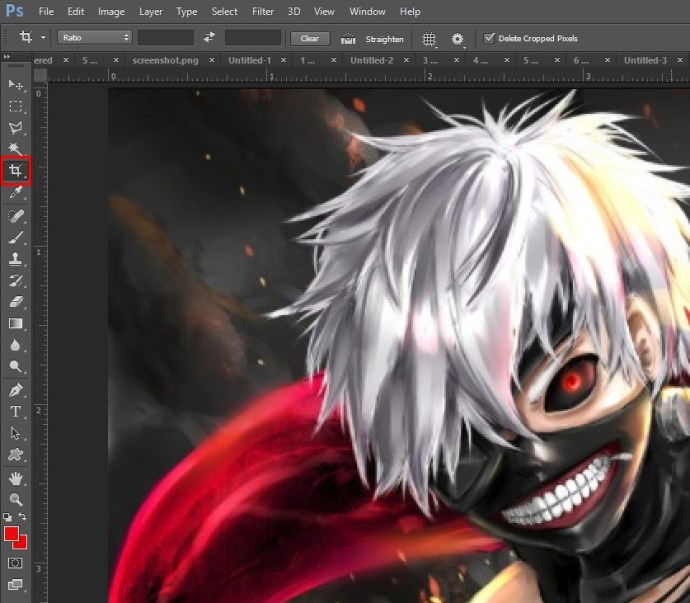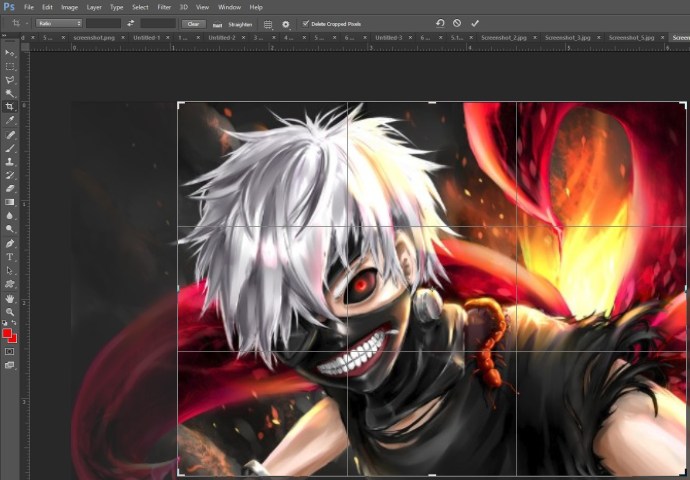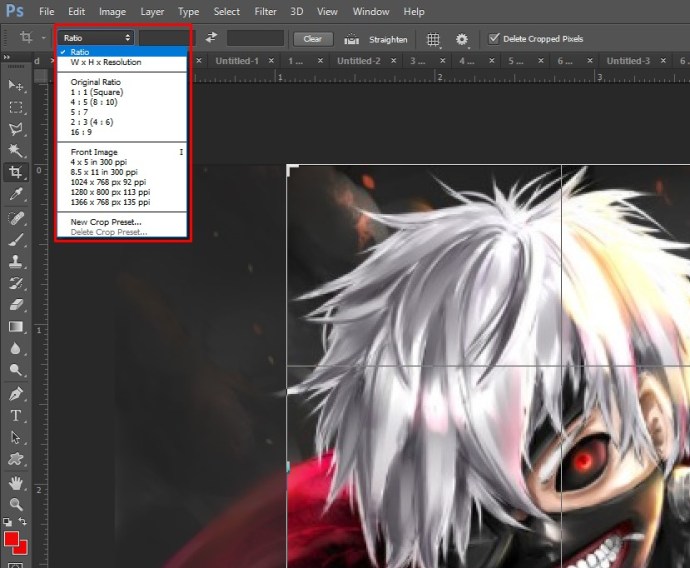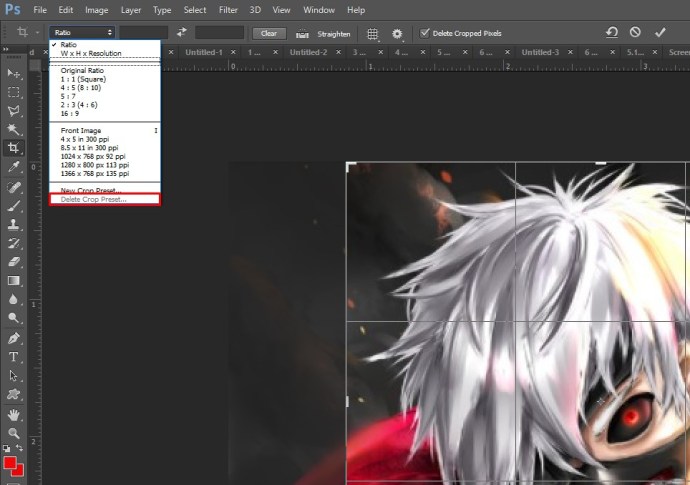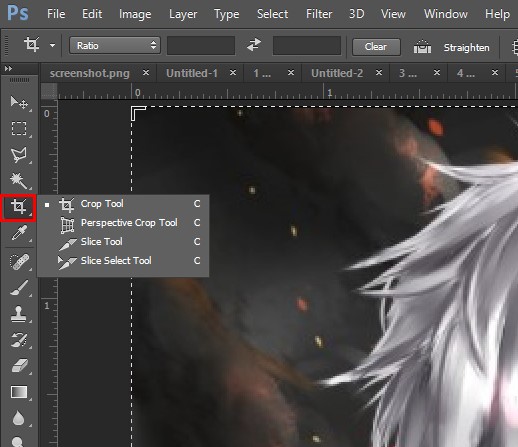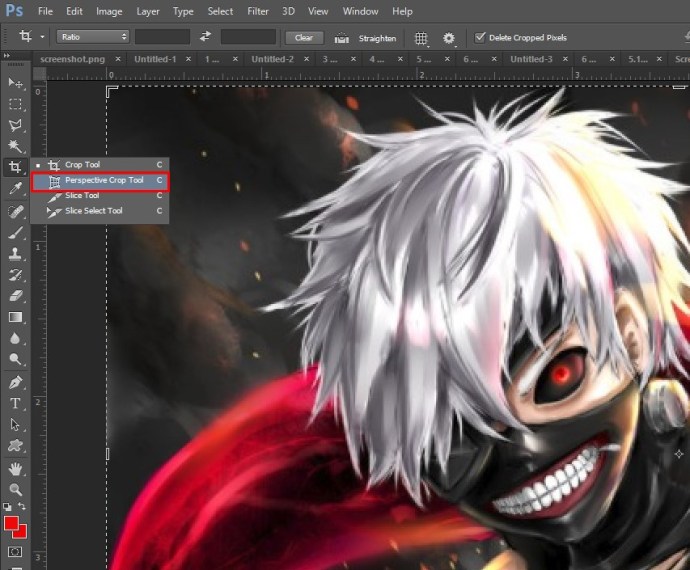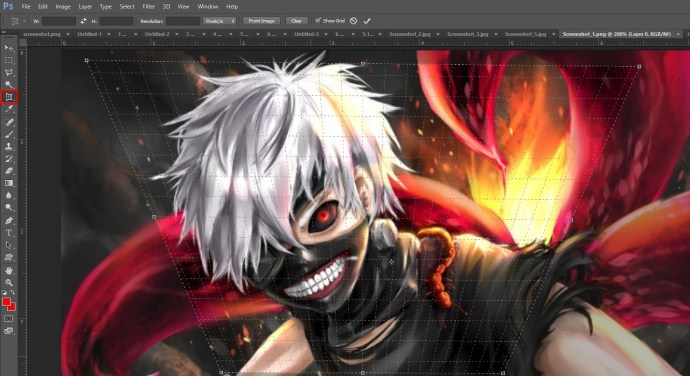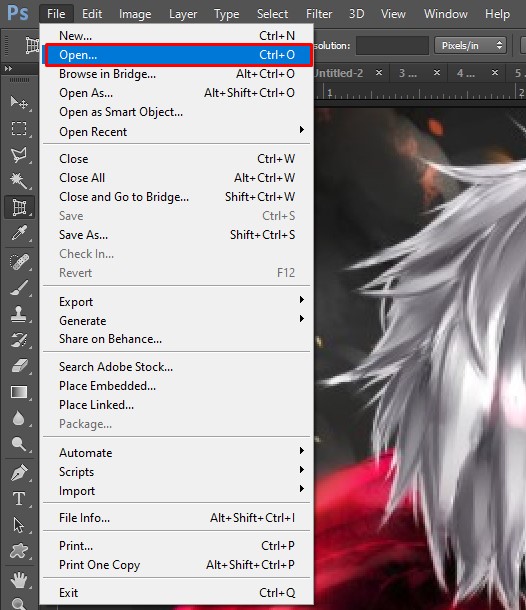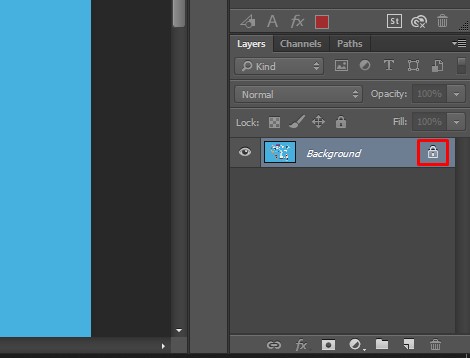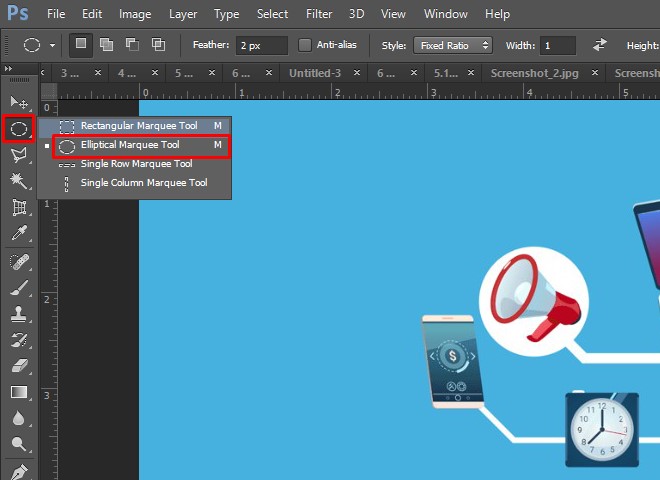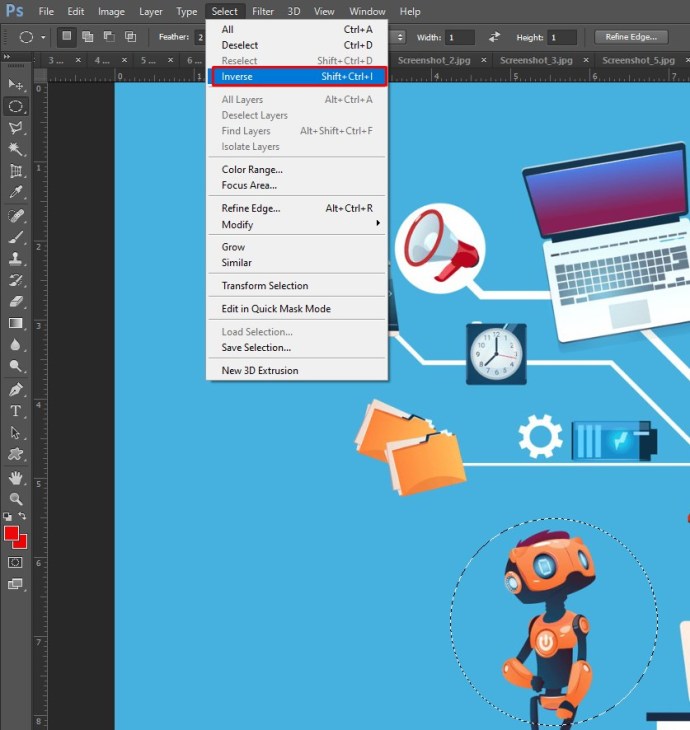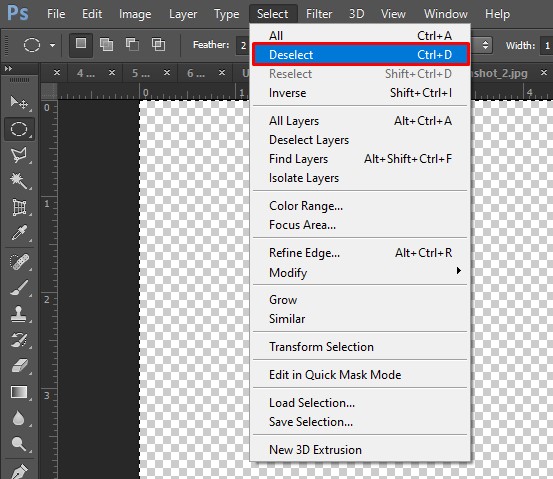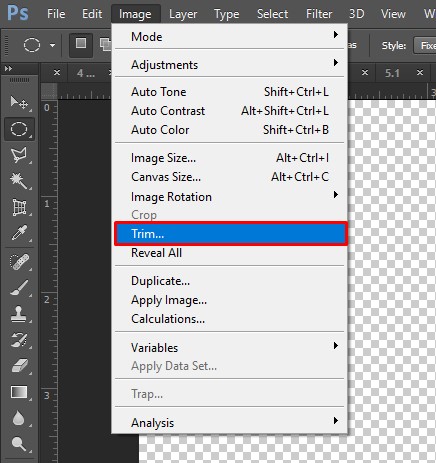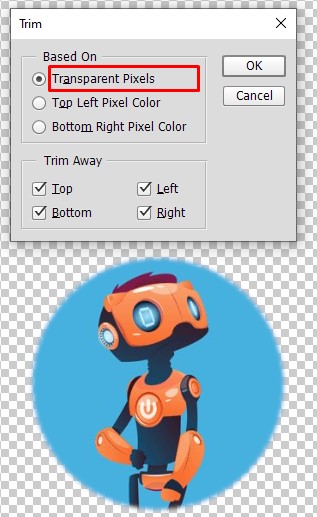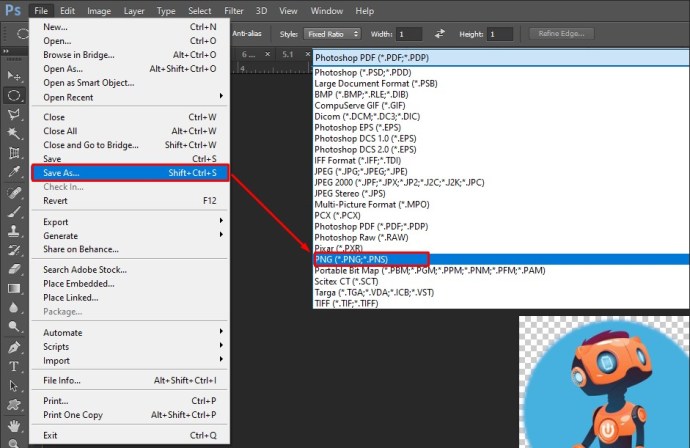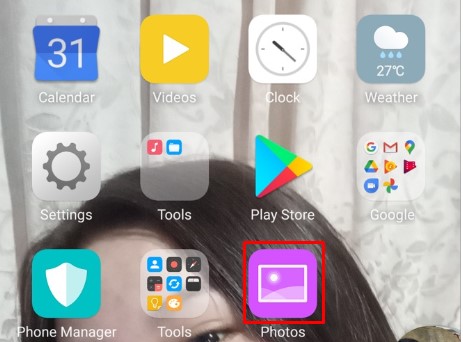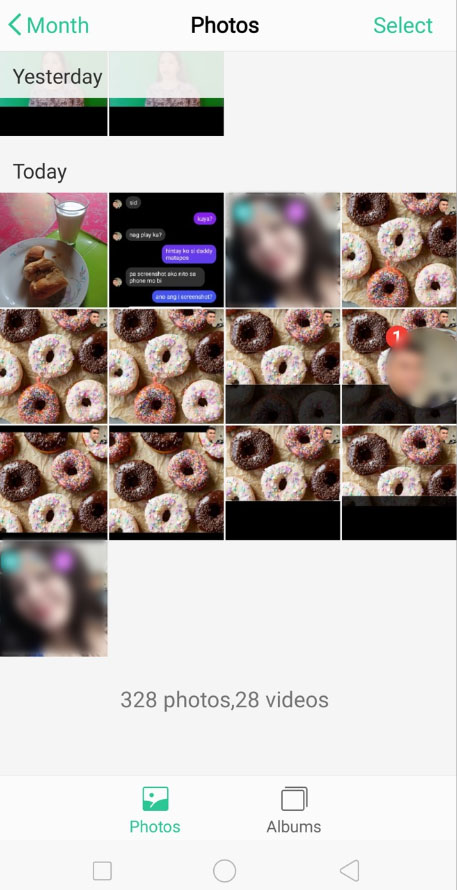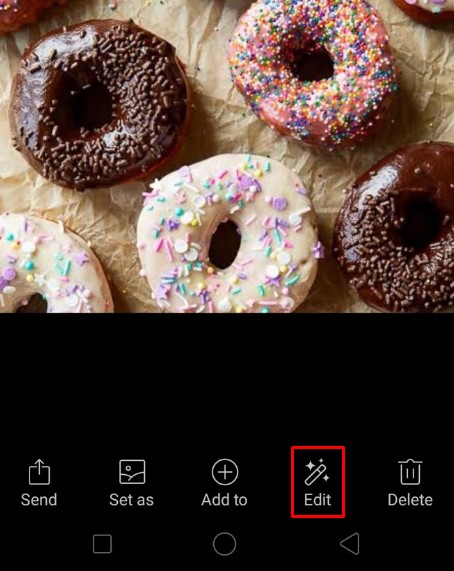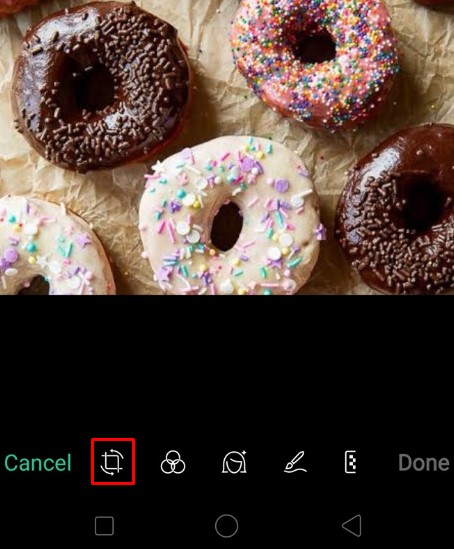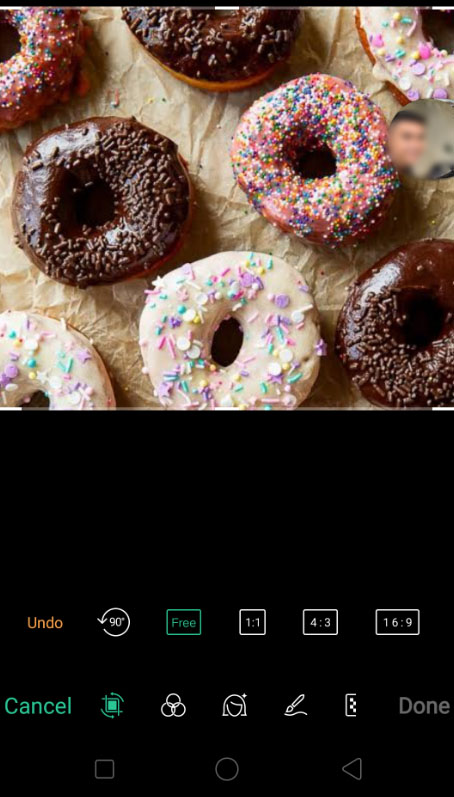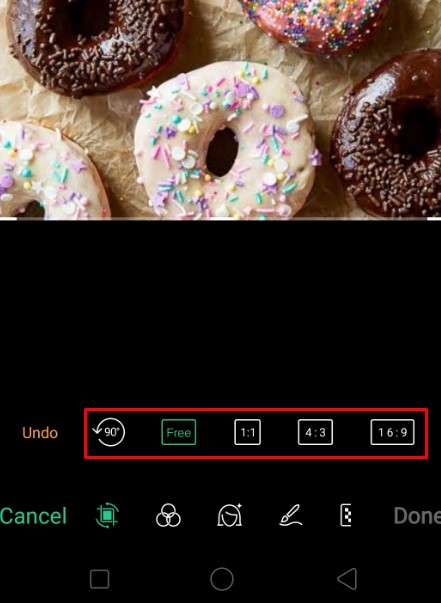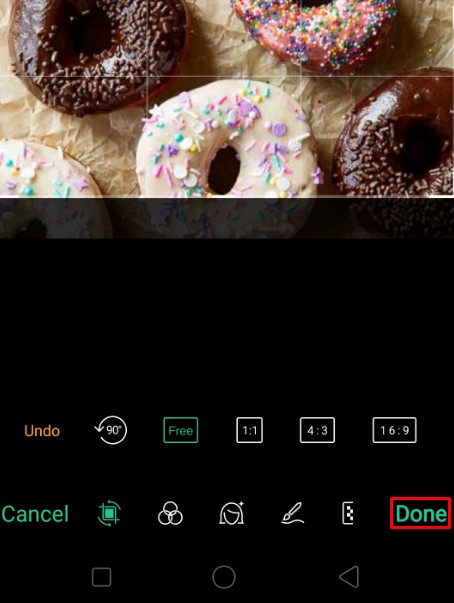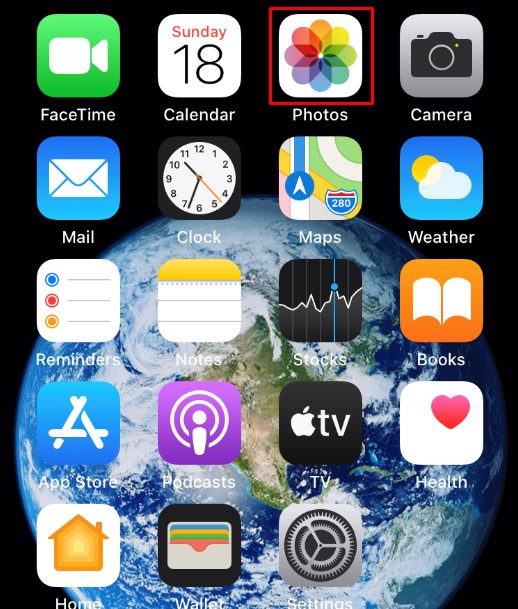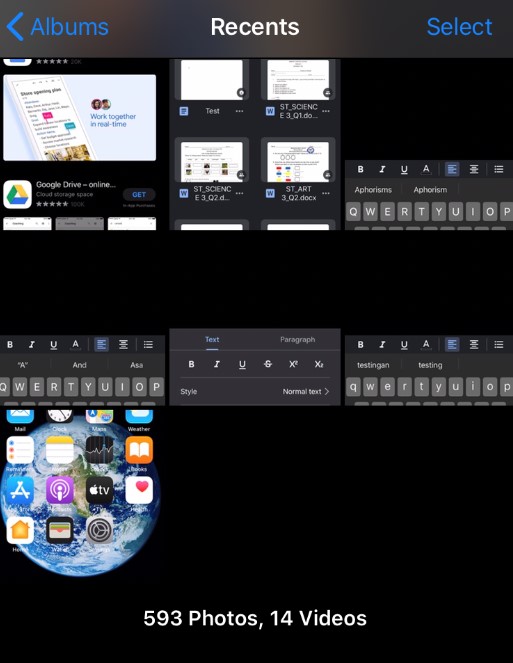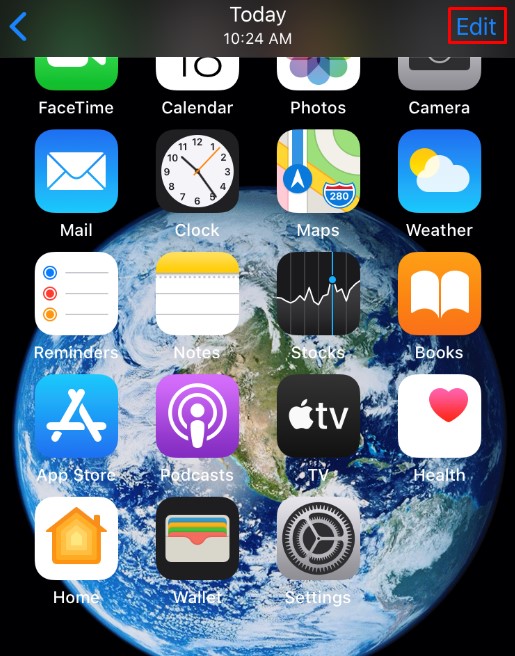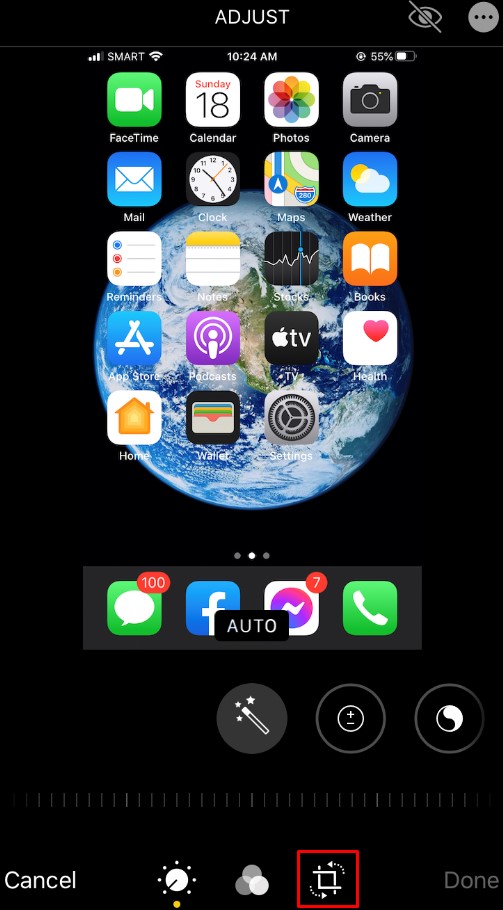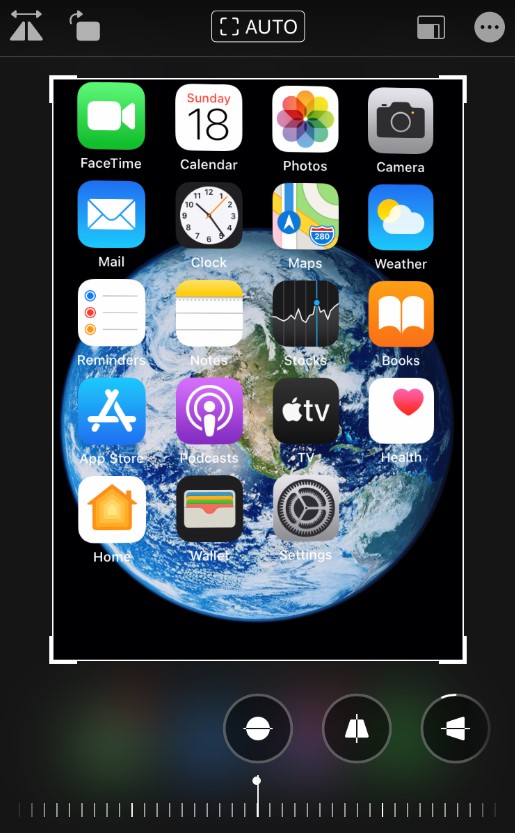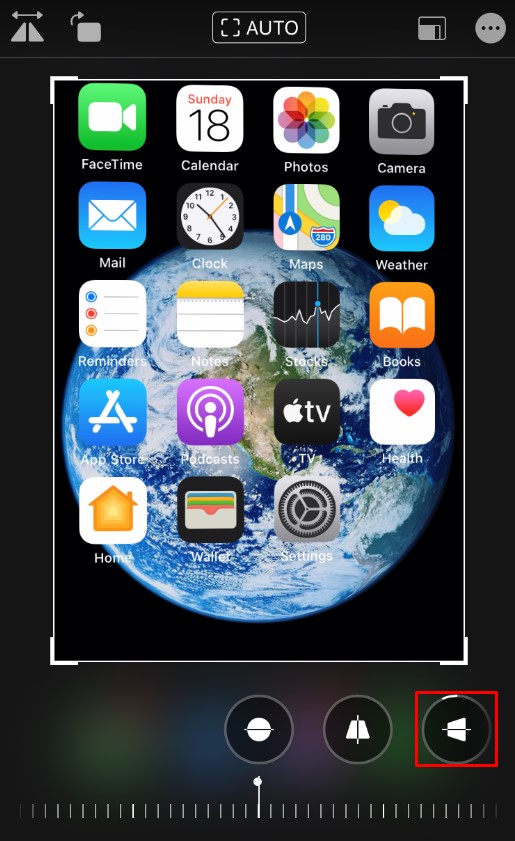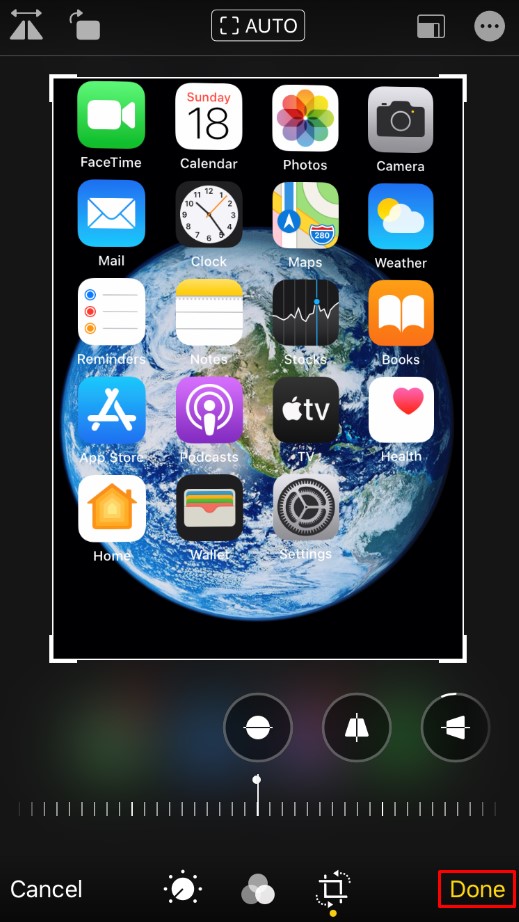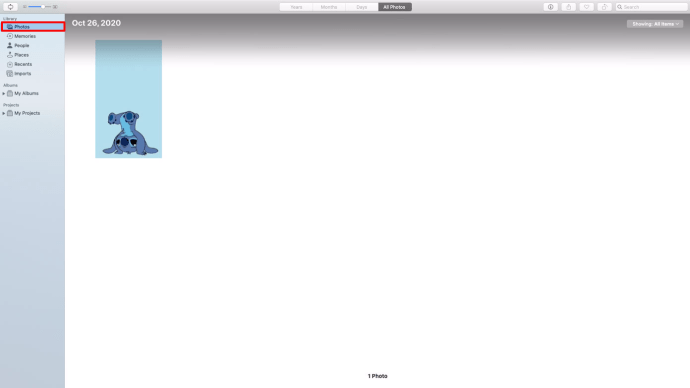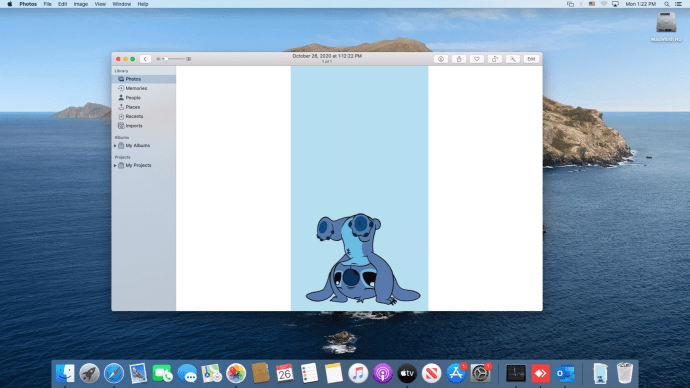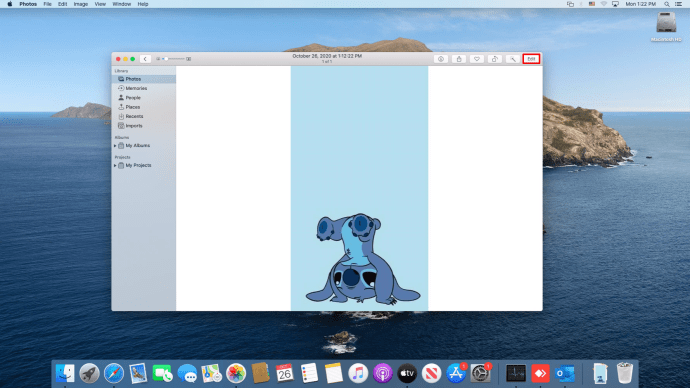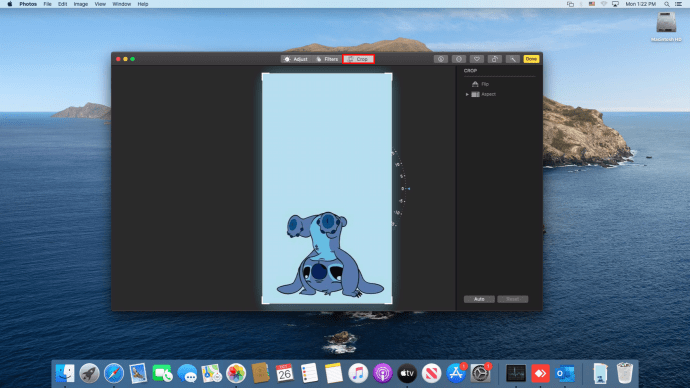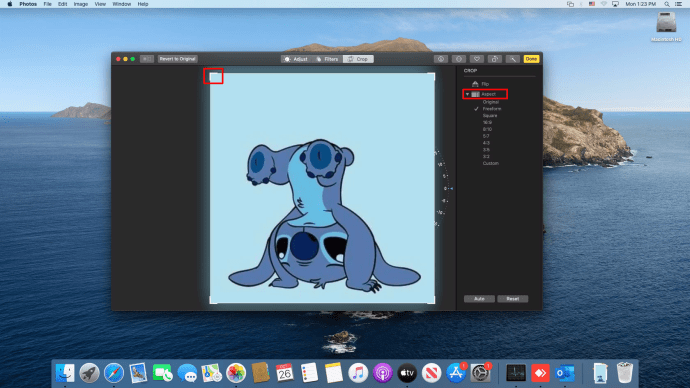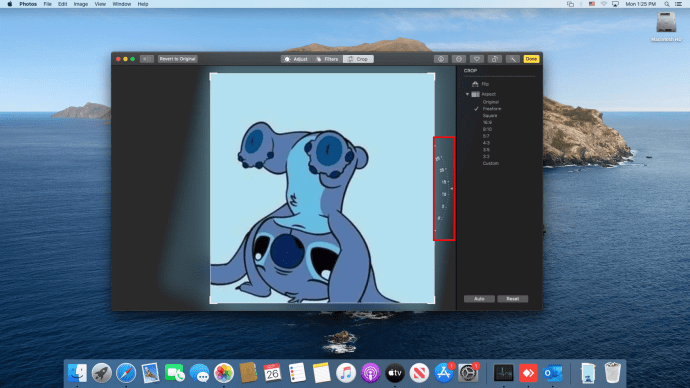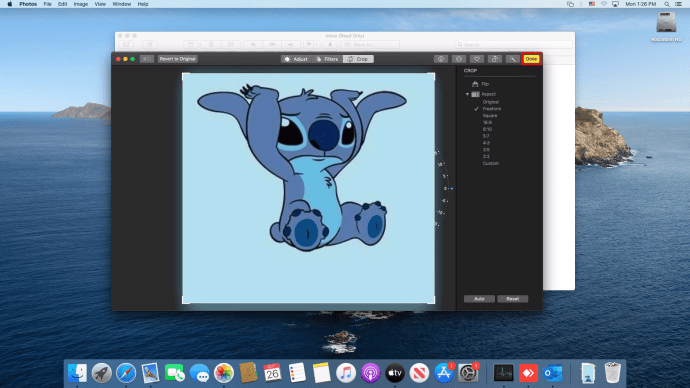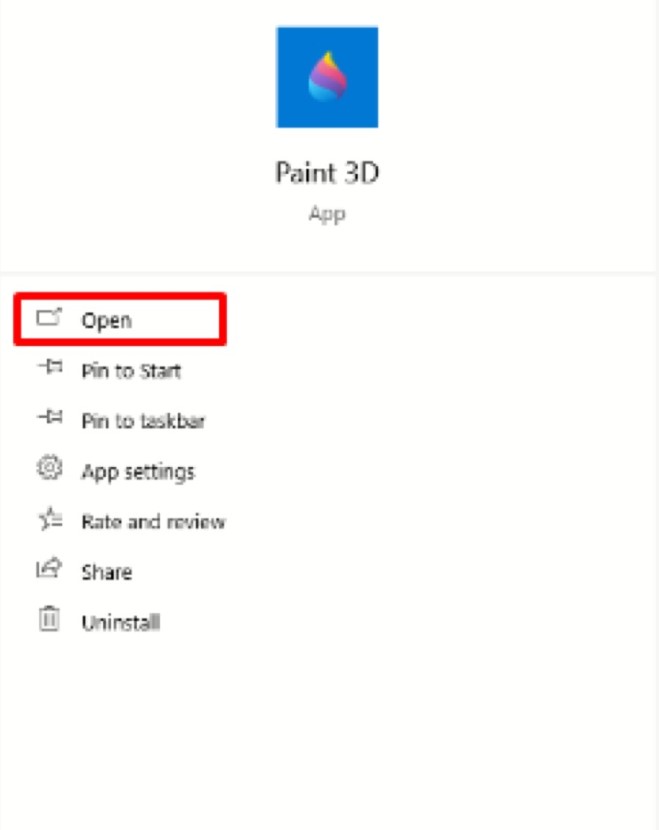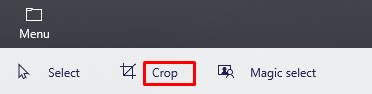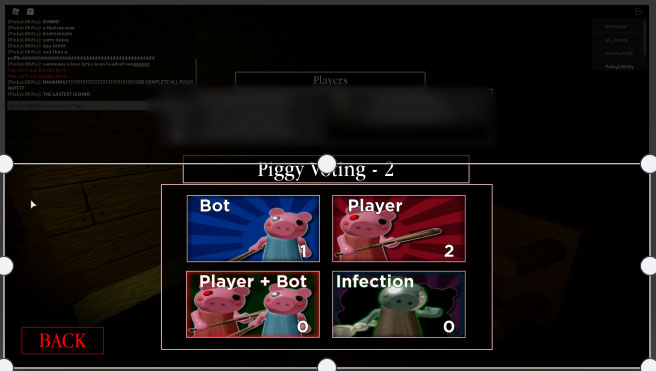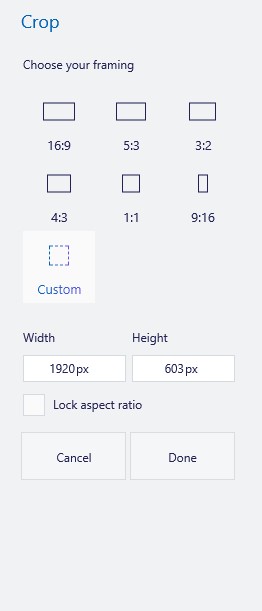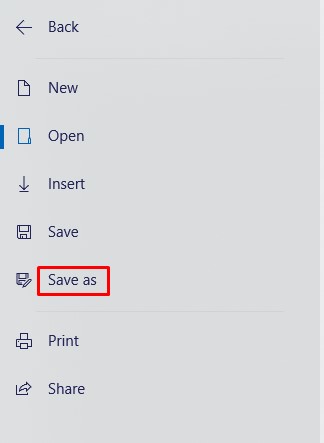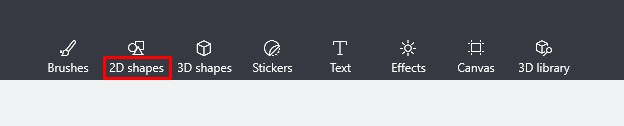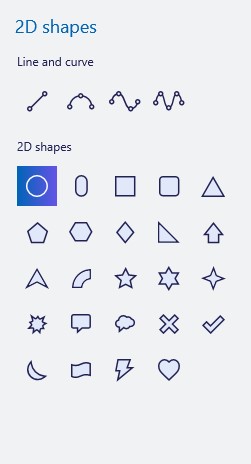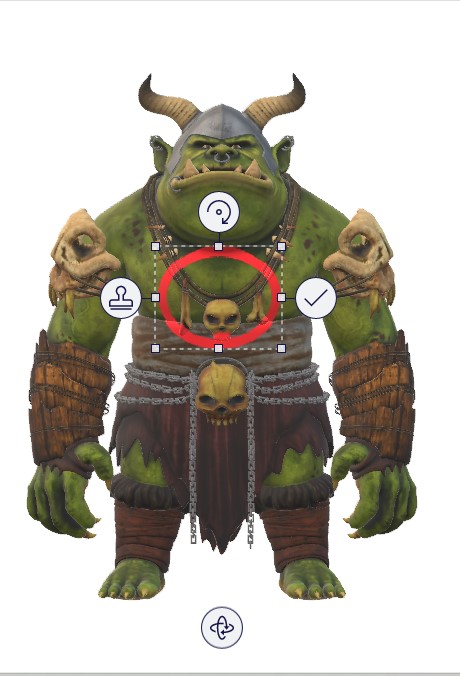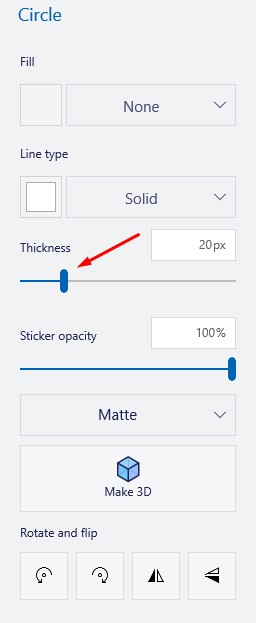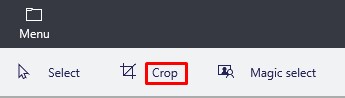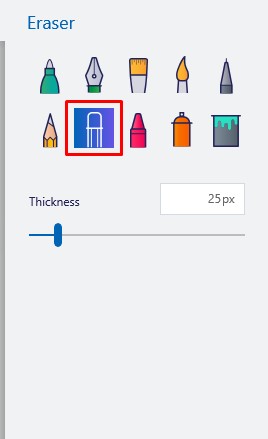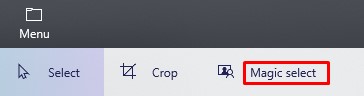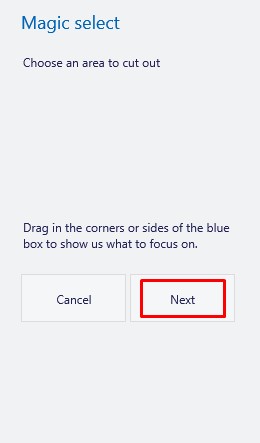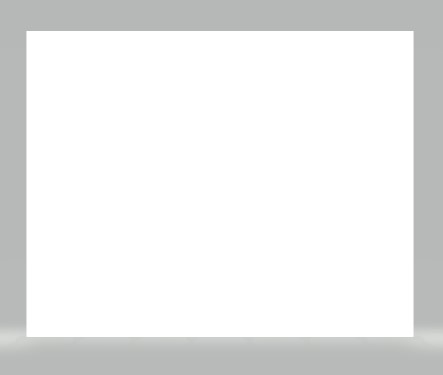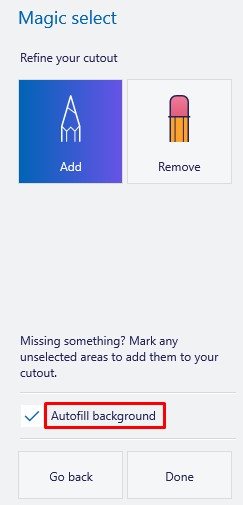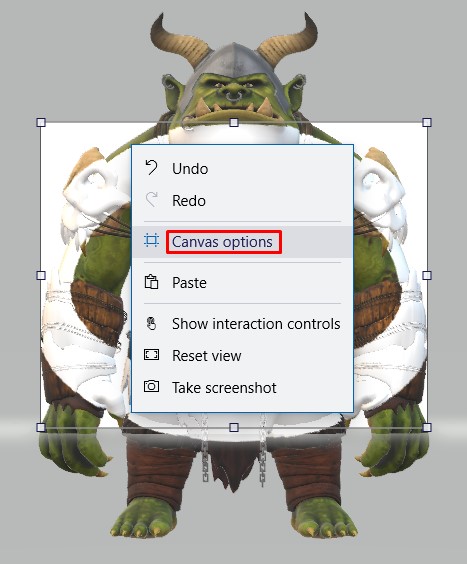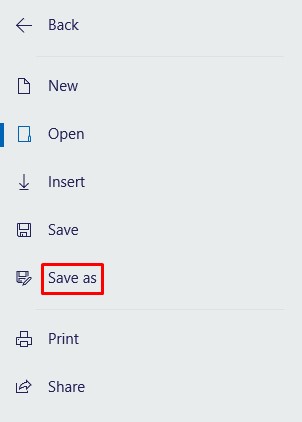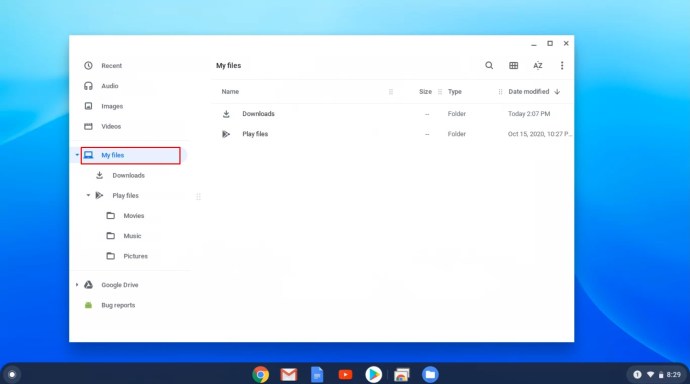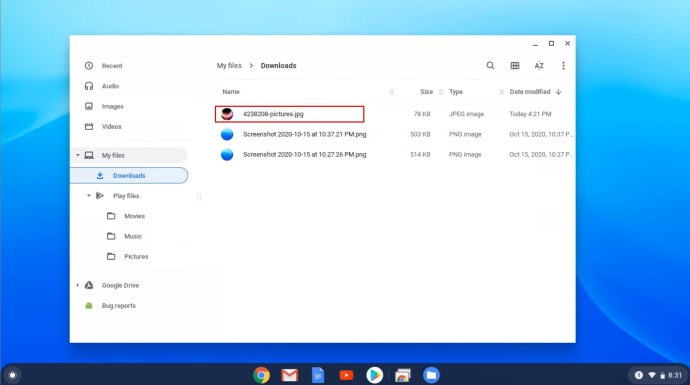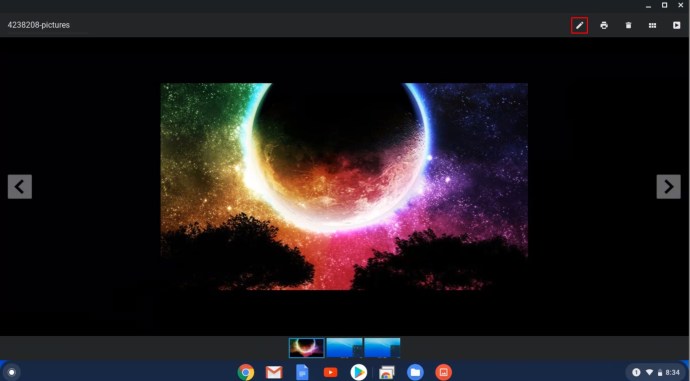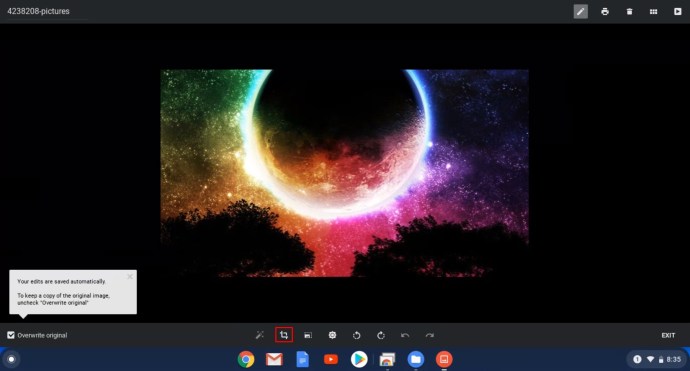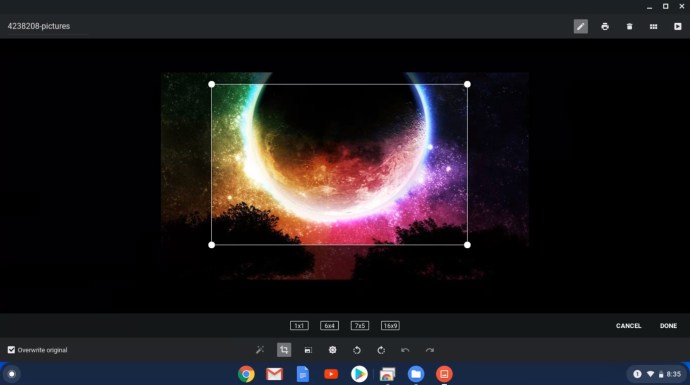Se você já tirou uma foto que não parece certa ou simplesmente acha que há muita coisa acontecendo, a solução mais simples é cortá-la. Cortar uma foto é uma ótima maneira de obter uma imagem nova a partir de uma imagem antiga.

Neste artigo, mostraremos como cortar fotos em uma variedade de dispositivos usando vários programas diferentes.
Como recortar uma imagem no Word
Se você usa o Microsoft Office regularmente, deve ter necessidade de adicionar imagens para enfatizar ou fortalecer um documento. Embora o Word seja principalmente um editor de texto, as edições mais recentes melhoraram significativamente as capacidades de edição de imagens.
Para cortar uma imagem no Word, siga estas etapas:
- Insira a imagem que deseja usar, vá para Inserir> Imagens >Inserir imagem dee, em seguida, selecione o local e encontre a imagem no seu dispositivo.
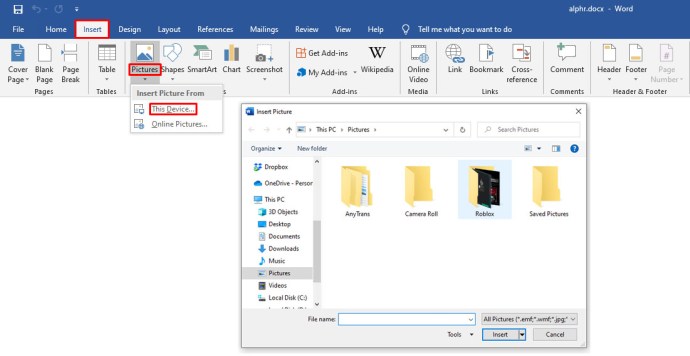
- Selecione a imagem e vá para o Formato de ferramentas de imagem guia na barra de ferramentas na parte superior.
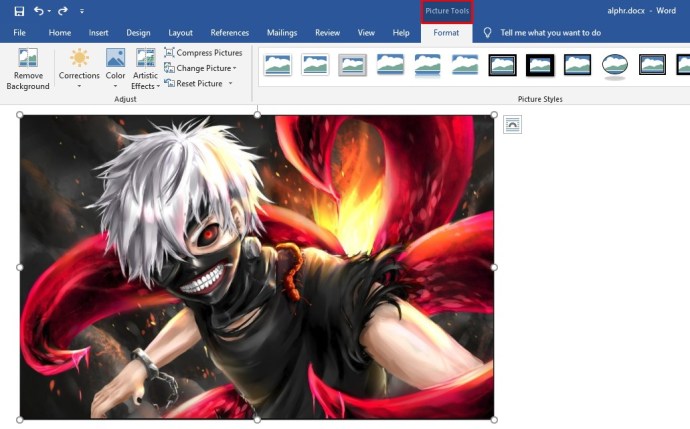
- Então, selecione Colheita.
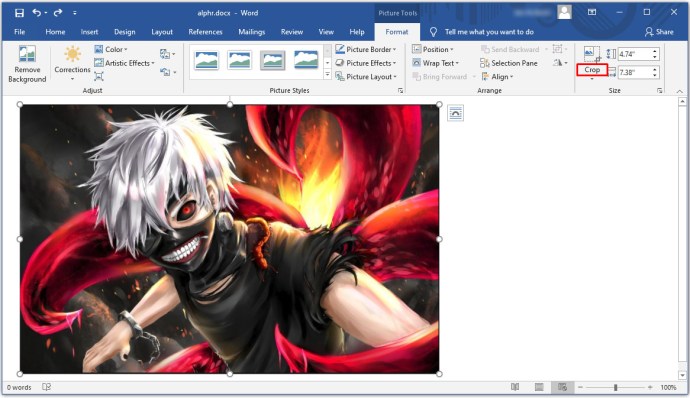
- Arraste os cantos para fazer uma seleção do que deseja manter. A parte acinzentada da imagem (aquela fora das bordas em negrito) será descartada.
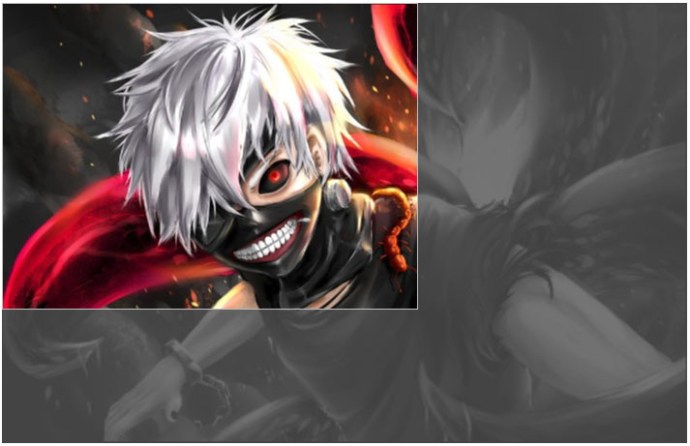
- Você também pode clique com o botão direito na imagem e selecione Formatar imagem. No Colheita guia, você pode selecionar valores numéricos para o tamanho e deslocamento da sua imagem. Os valores numéricos são úteis se você souber as dimensões finais nas quais deseja cortar a imagem.
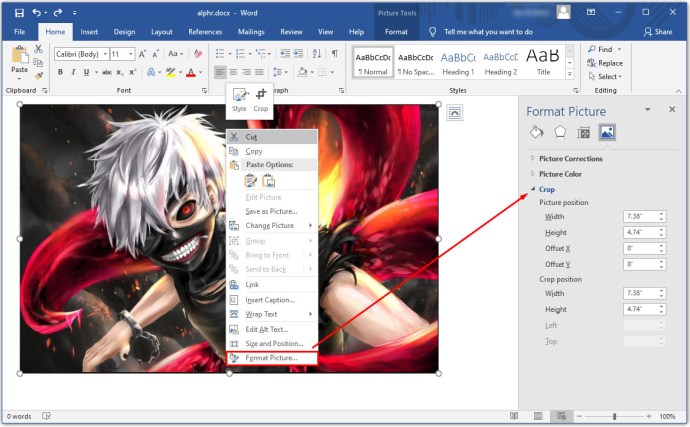
- A nova imagem pode ser salva em seu PC copiando a nova imagem selecionada e colando o resultado no Paint. O Microsoft Word manterá toda a imagem original como backup.
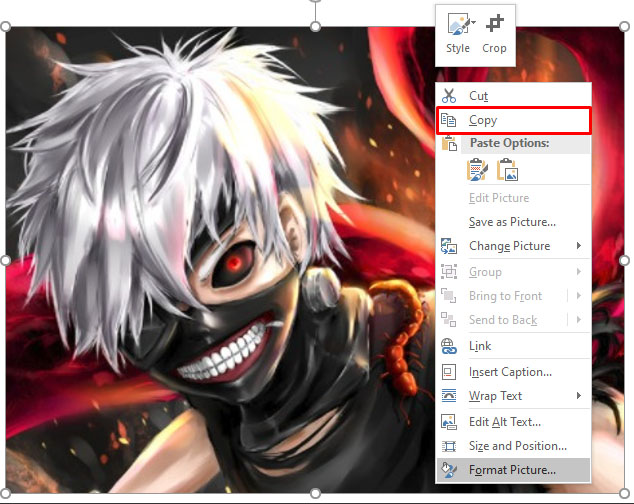
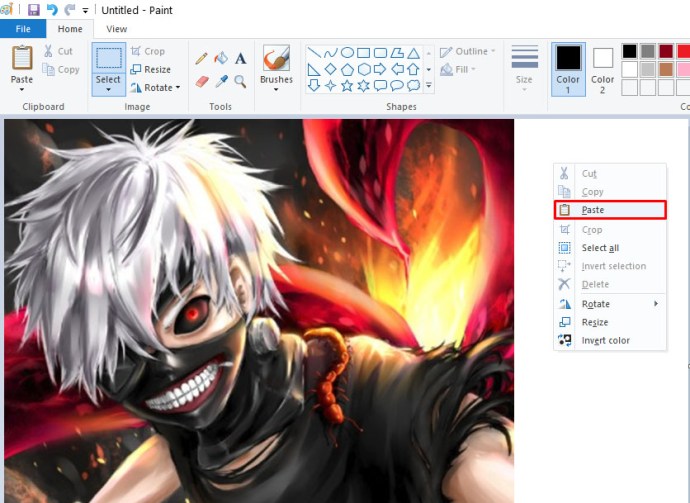
- Você pode editar a imagem mais tarde ou alterar sua posição no documento.
Como recortar uma imagem no PowerPoint
Outro componente do MS Office, o PowerPoint oferece uma solução semelhante para cortar imagens, vamos falar sobre como cortar fotos usando-o.
- Insira a imagem que deseja usar.
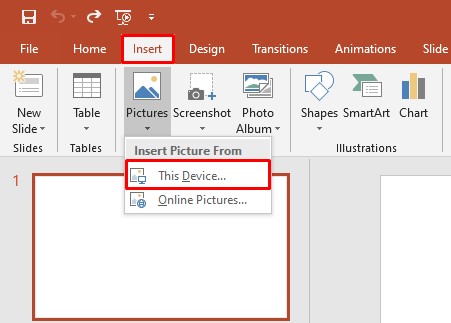
- Selecione a imagem e vá para o Formato de ferramentas de imagem guia na barra de ferramentas na parte superior.

- Em seguida, selecione Colheita.
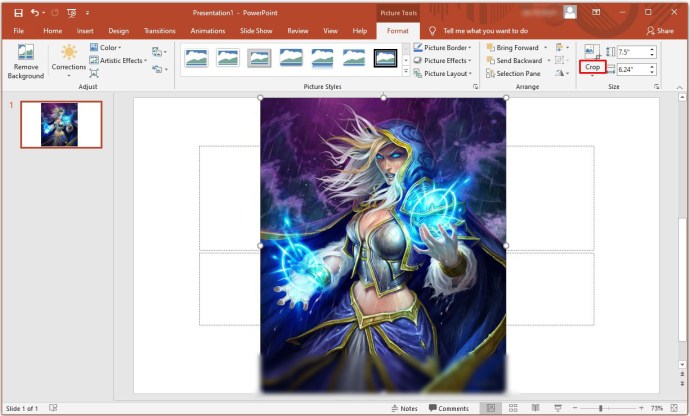
- Arraste os cantos para fazer uma seleção do que deseja manter. A parte acinzentada da imagem (aquela fora das bordas em negrito) será descartada. Pressione Enter ou clique fora da imagem
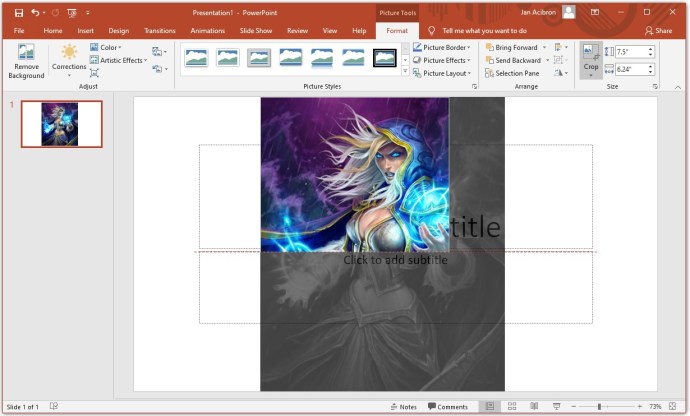
- Você também pode clique com o botão direito na imagem, em seguida, selecione Formatar imagem. No Colheita guia, você pode selecionar valores numéricos para o tamanho e deslocamento da sua imagem.
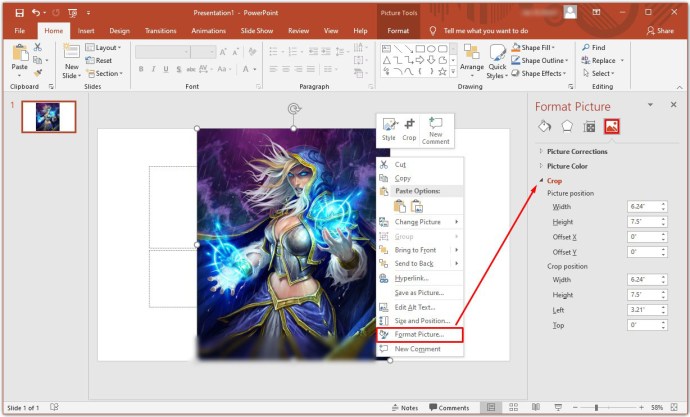
- A nova imagem pode ser salva em seu PC copiando a nova imagem selecionada e colando o resultado no Paint. O PowerPoint mantém toda a imagem original como backup. Você pode reeditar a imagem mais tarde ou reposicioná-la.
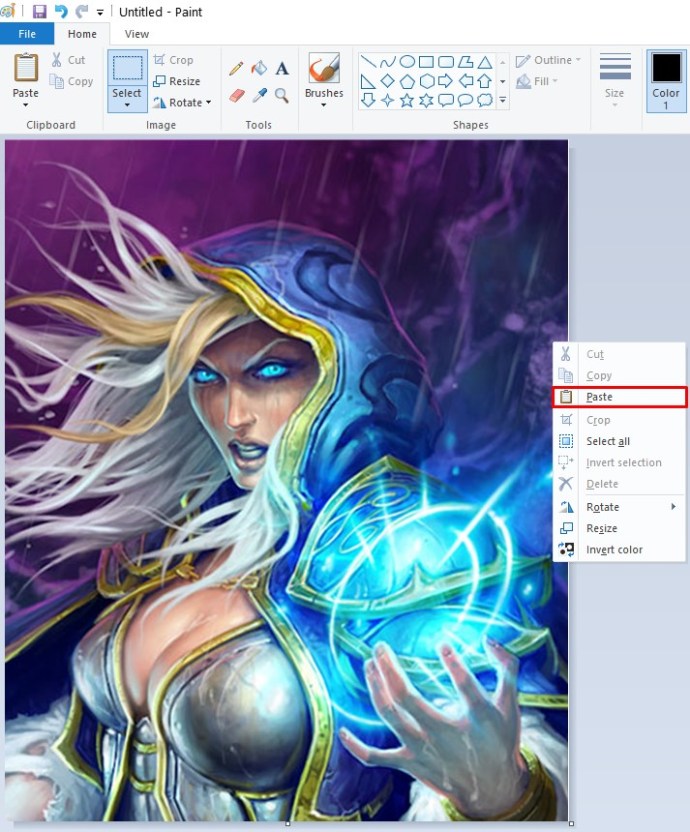
Como recortar uma imagem no Photoshop
Cortar uma imagem no Photoshop pode parecer assustador, considerando seus vastos menus, mas o procedimento básico é bastante simples:
- Selecione os Ferramenta de corte na barra de ferramentas.
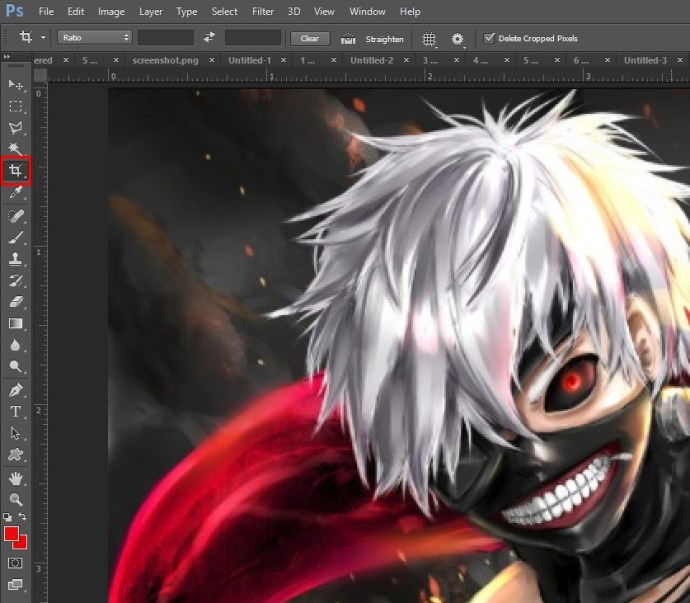
- As bordas de seleção de corte aparecerão na imagem. Arraste as bordas ou faça uma nova seleção de corte arrastando o mouse.
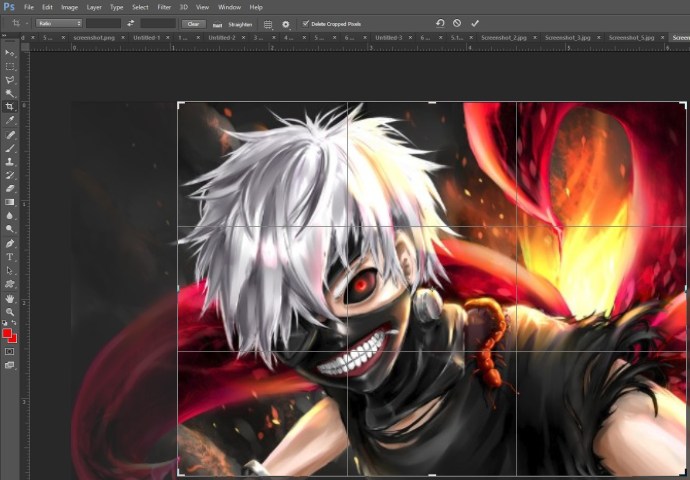
- Você pode especificar o tamanho da área cortada ou sua proporção de aspecto nas opções do menu à direita.
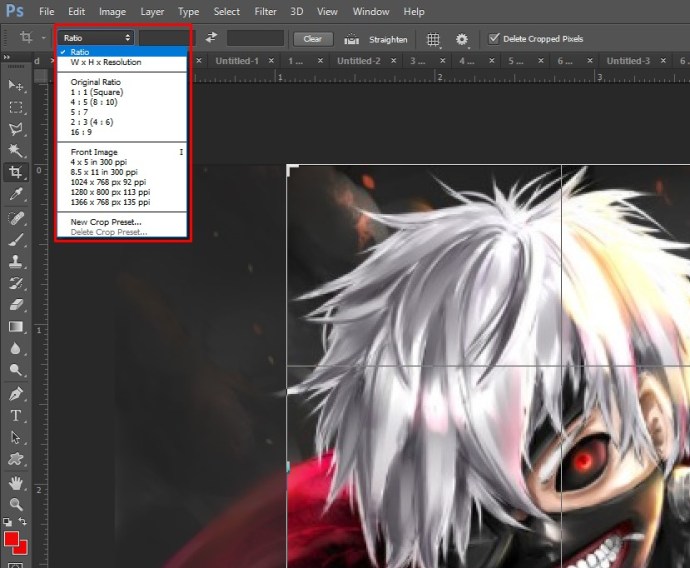
- Se você habilitar Excluir Pixels Recortados, O Photoshop removerá as partes fora da área de corte.
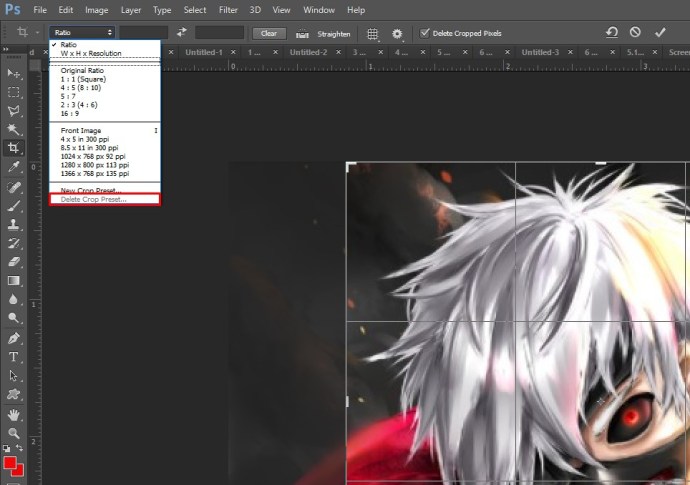
- pressione Entrar/Retornar para terminar de cortar.

O Photoshop também pode preencher a área cortada com pixels sensíveis ao conteúdo (disponível no Photoshop2015 e mais recente). Isso pode ser feito diretamente no menu de corte. O Photoshop preencherá de forma inteligente as áreas ausentes com o melhor de suas habilidades.
Além disso, o Photoshop pode distorcer ou endireitar um objeto após o corte. Distorcer é útil se um item for filmado em ângulo. Por exemplo, se você tirar uma foto de uma construção do solo, as bordas superiores parecerão mais próximas do que as bordas inferiores. Para corrigir isso em um corte, siga estas etapas:
- Segure o Ferramenta de corte na barra de ferramentas.
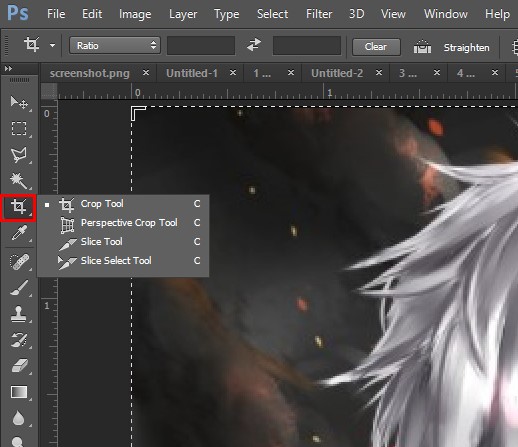
- Selecione Colheita em perspectiva.
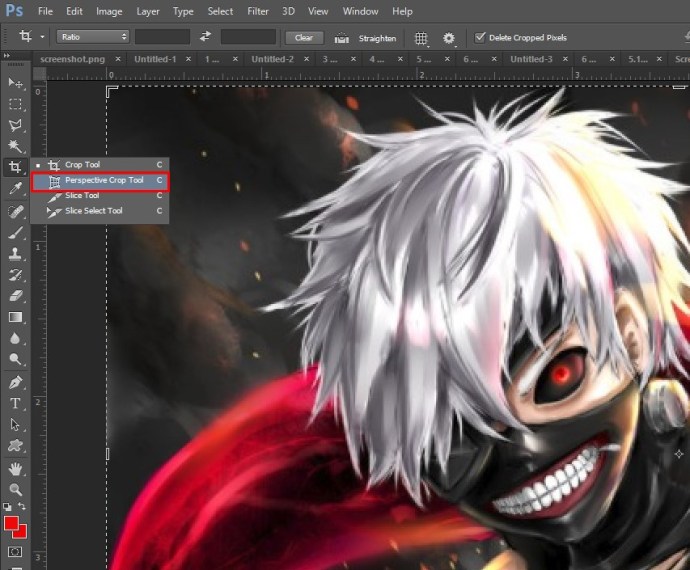
- Desenhe a área de corte ao redor do objeto, combinando as bordas da área com as bordas retangulares do objeto.
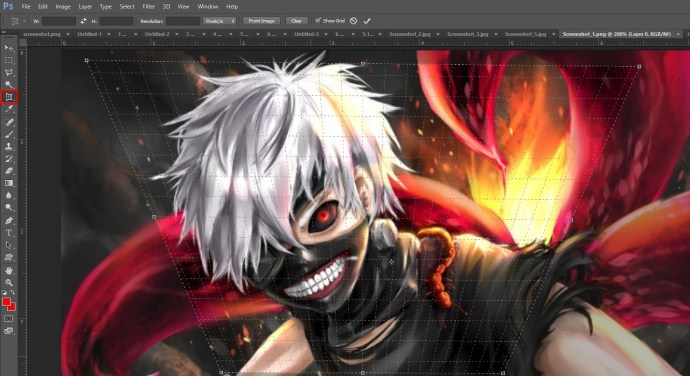
- Clique Entrar (ou Return em um Mac) para terminar o corte.

Como cortar uma imagem em um círculo
Você também pode usar o Photoshop para cortar a imagem em um círculo:
- Abra a imagem no Photoshop.
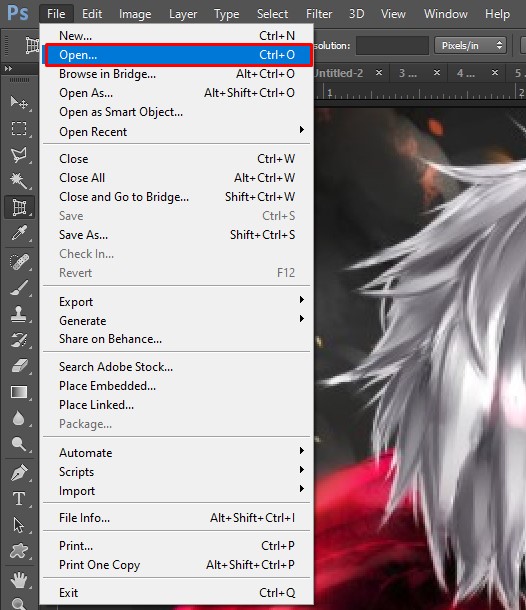
- No Camadas tela, pressione o bloqueio na camada com a imagem. Isso irá renomear a camada da imagem do FundoCamada para Camada 0 (Isso é feito porque você não pode adicionar transparência a uma camada de fundo).
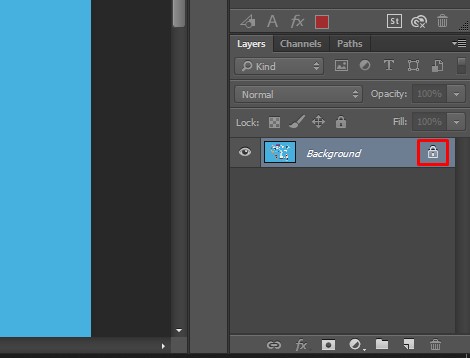
- Selecione os Ferramenta Elliptical Marquee de Selecione o menu na barra de ferramentas clicando com o botão direito no Ferramenta de Seleção.
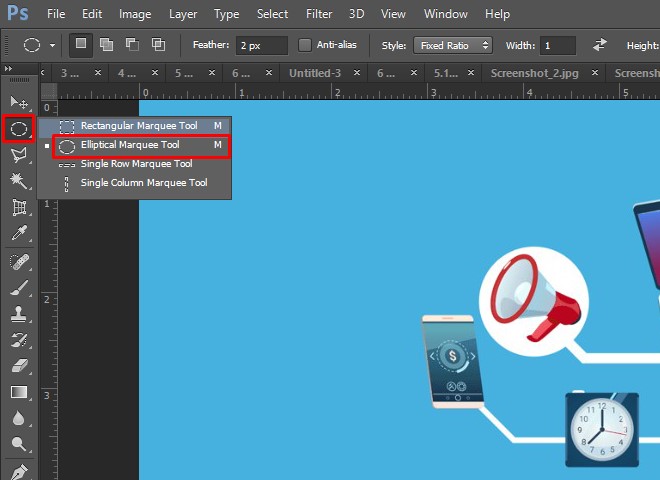
- Desenhe seu contorno de seleção. Redimensione e mova conforme necessário.

- Vou ao Selecione menu na barra superior e selecione Inverso. Isso selecionará tudo fora da área de seleção.
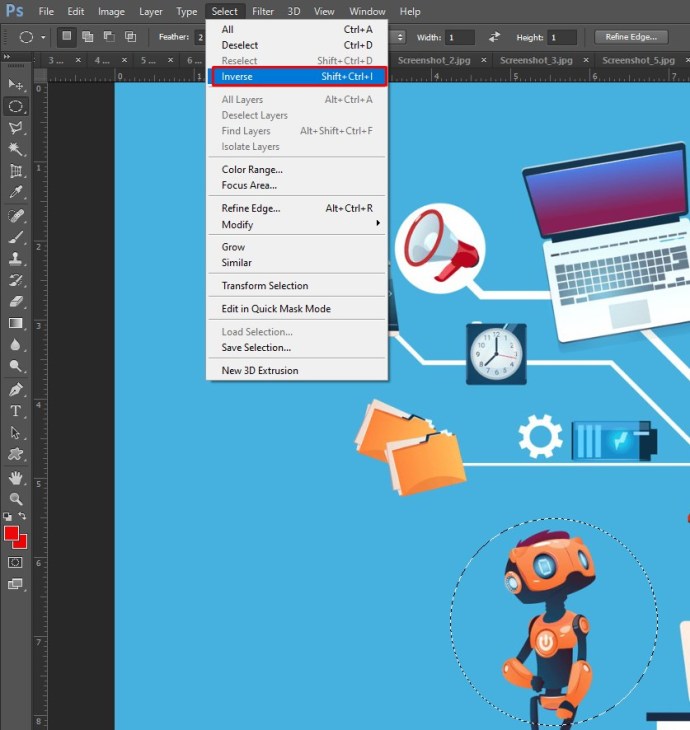
- Remova a área selecionada pressionando Backspace no Windows ou Return no Mac.

- Vou ao Selecione menu novamente e pressione Deselecionar.
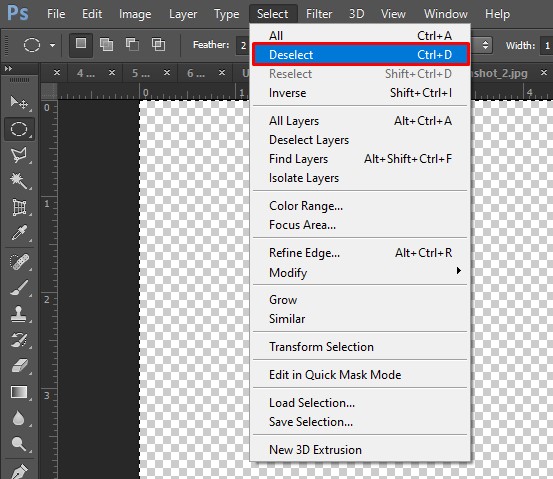
- Vou ao Imagem menu e então Aparar.
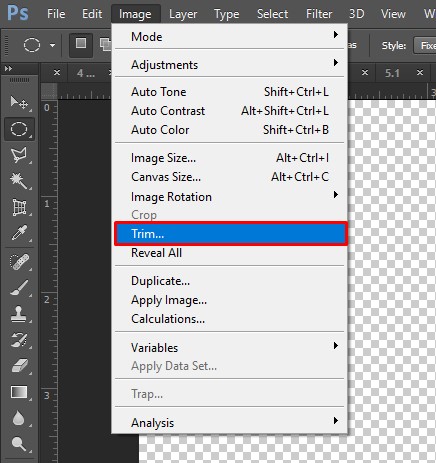
- No Aparar janela pop-up, selecione Pixels Transparentes e certifique-se de que todas as quatro marcas de seleção na parte inferior estejam marcadas.
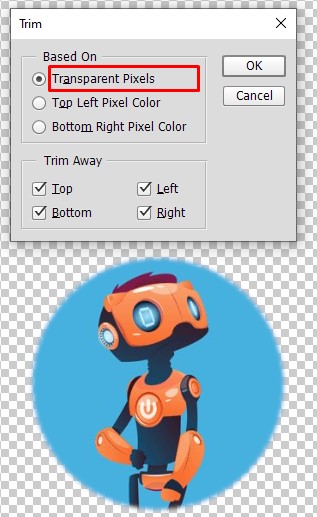
- Clique OK. O Photoshop agora cortará a imagem em um quadrado com uma imagem circular e bordas transparentes.

- Clique em Arquivo, então Salvar como, selecione PNG como o formato para salvar. PNG é um formato que permite que a transparência funcione.
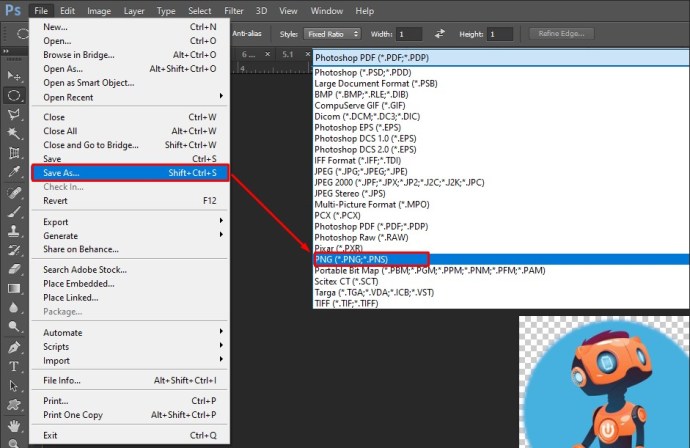
Como recortar uma imagem no Android
Se você deseja cortar uma foto que acabou de tirar, o Android torna isso mais fácil. Siga esses passos:
- Abra a Galeria.
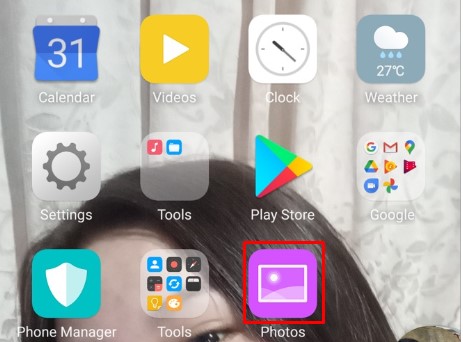
- Toque na imagem que você deseja cortar.
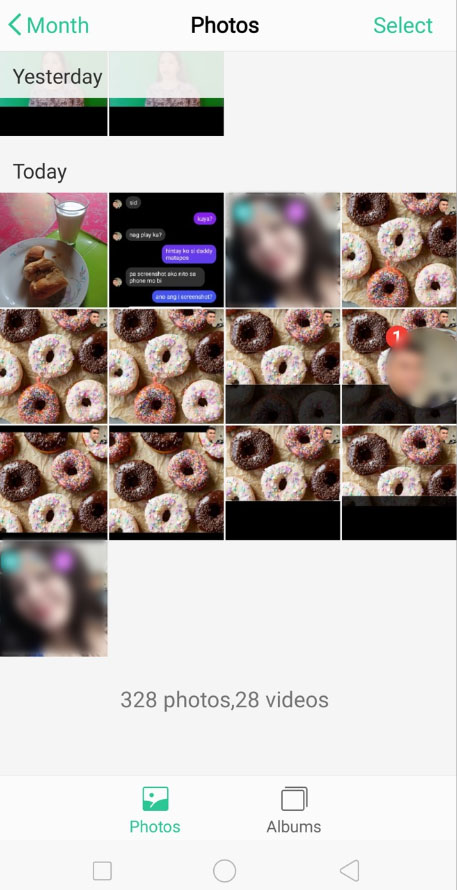
- Selecione os Editar opção (segunda no menu inferior).
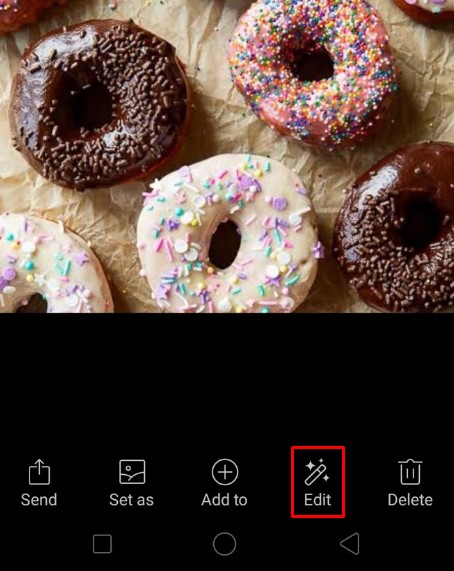
- Então, toque Colheita.
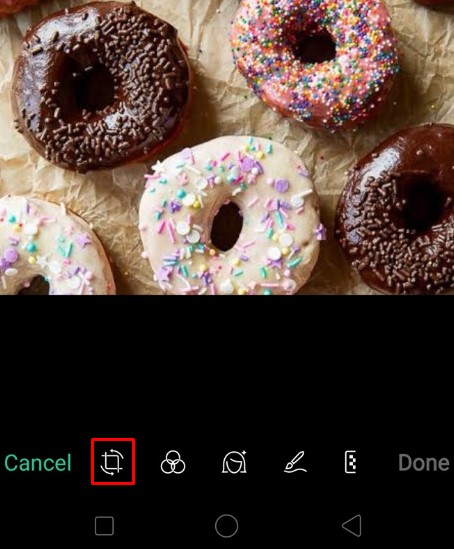
- Arraste as bordas de seleção de corte conforme desejar. Você pode pressionar Redefinir para limpar as alterações e retornar à imagem não editada.
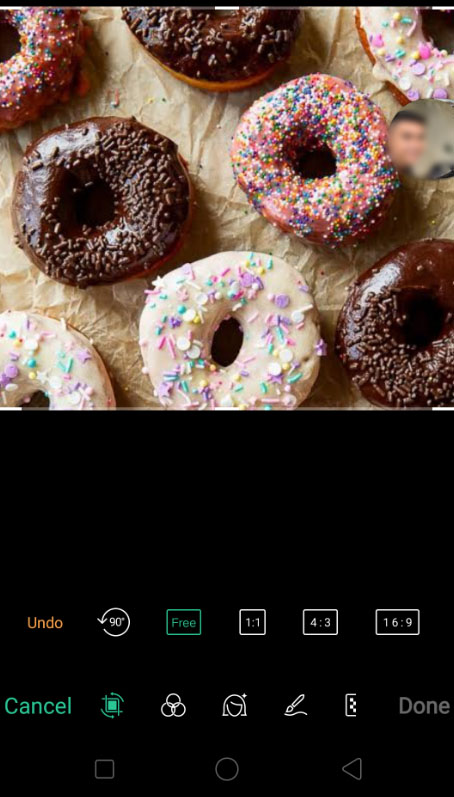
- Opções adicionais estão disponíveis na parte inferior, como manter a proporção da imagem original, cortar a imagem para se ajustar a uma proporção específica ou girar ou espelhar a imagem.
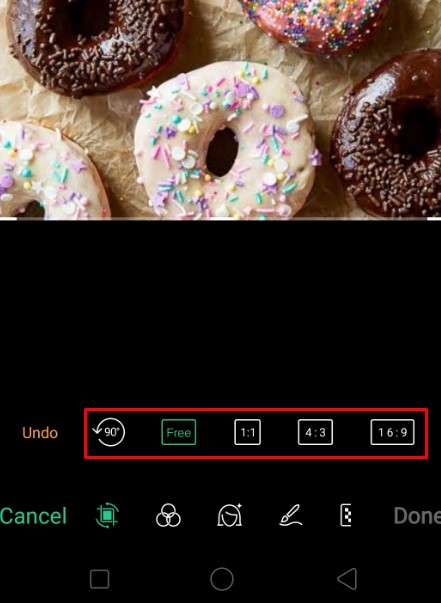
- Pressione a marca de seleção na parte inferior para confirmar a seleção. pressione Cancelar para descartar as alterações.
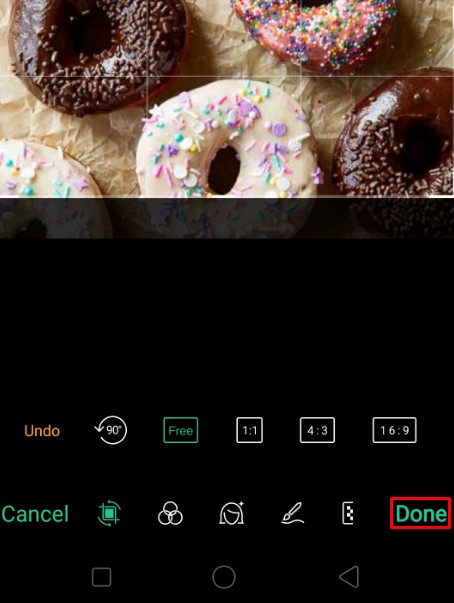
Como cortar uma foto em um iPhone
Cortar fotos em um iPhone é tão fácil quanto. Siga esses passos:
- Abra o aplicativo Fotos.
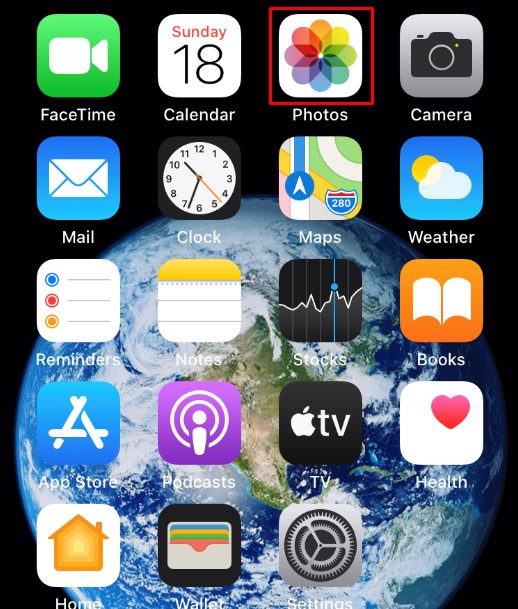
- Selecione a imagem que deseja cortar.
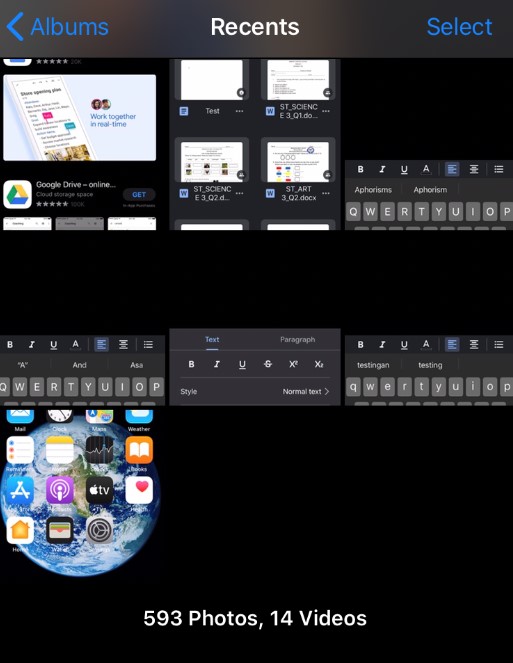
- Toque Editar no canto superior direito.
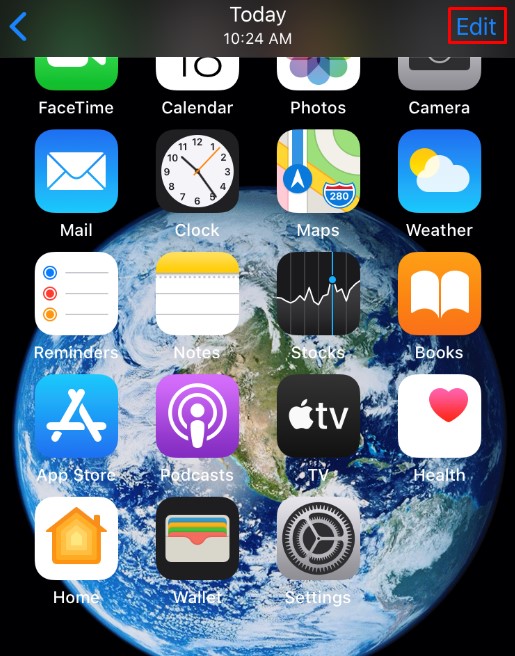
- Selecione os Colheita ícone no menu inferior.
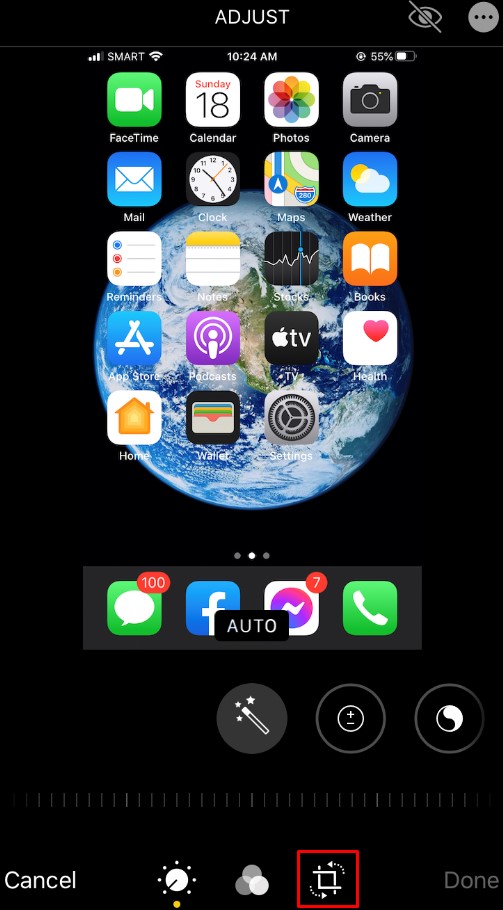
- Arraste as bordas de seleção.
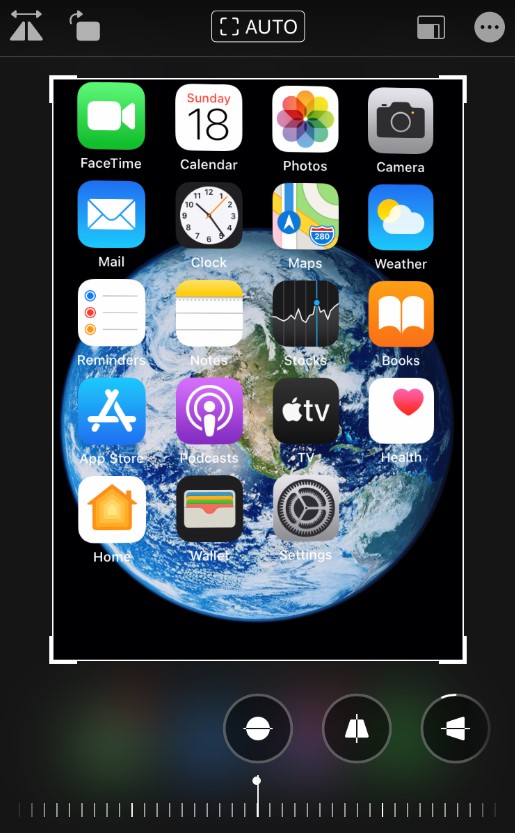
- Alternativamente, você pode pressionar o proporção da tela botão no canto inferior direito. Isso permitirá que você selecione a proporção de aspecto desejada da imagem a ser cortada.
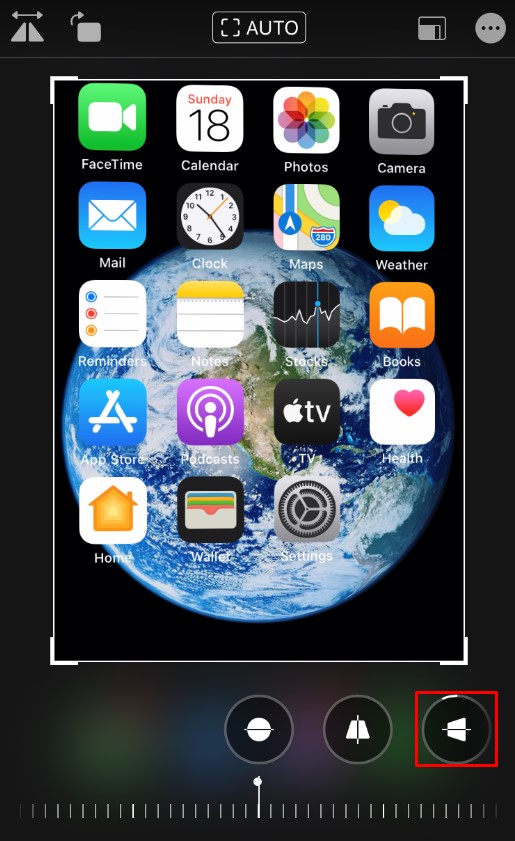
- Quando terminar de cortar, pressione Feito no canto inferior direito.
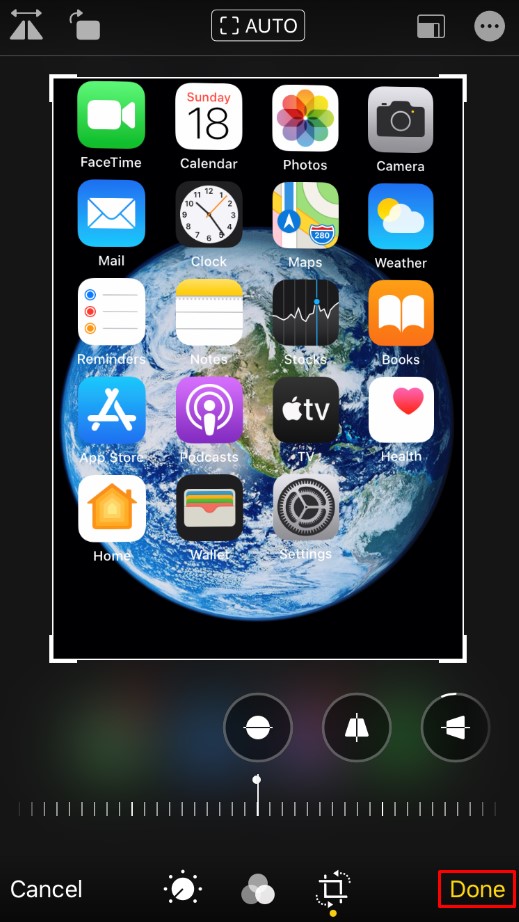
Como recortar uma imagem em um Mac
Se você quiser fazer alguma edição rápida de imagens no seu Mac, o aplicativo Fotos está lá para você. Para recortar uma imagem usando o Fotos, siga estas etapas:
- Aberto Fotos para ver sua galeria de imagens e selecione a imagem que deseja editar.
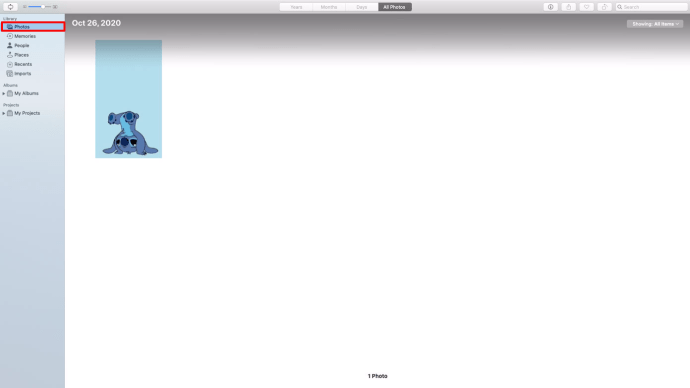
- Clique duas vezes para abrir a imagem.
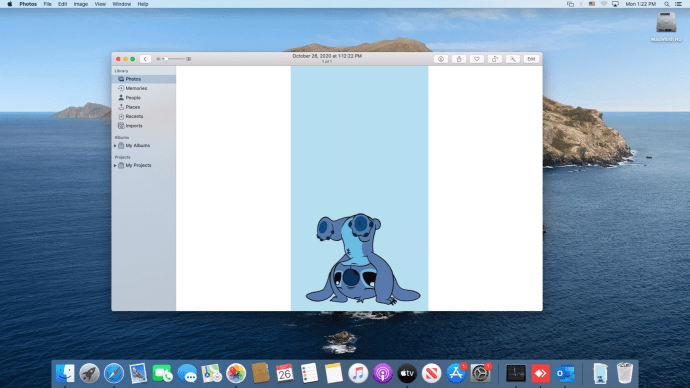
- Clique Editar na barra de ferramentas.
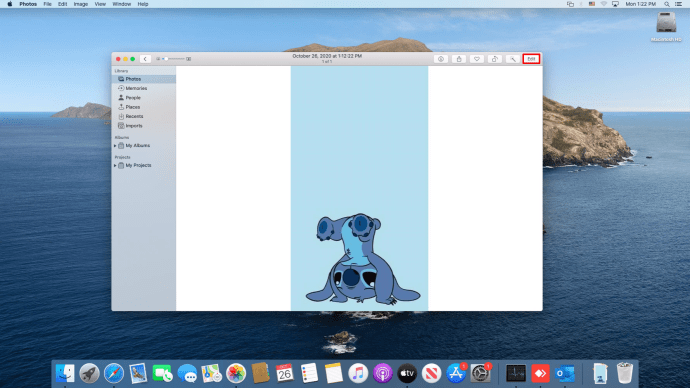
- Selecione Colheita.
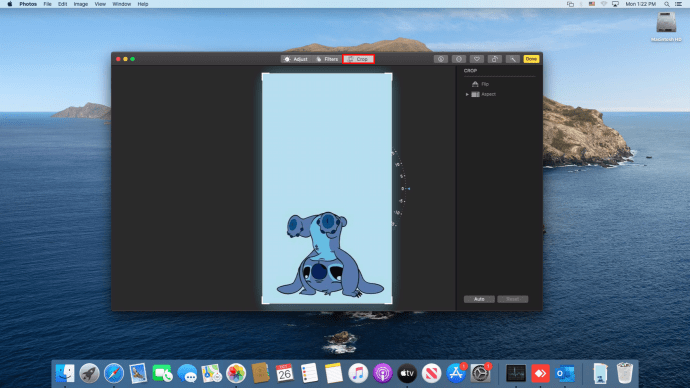
- Você pode desenhar uma seleção de corte ou escolher uma proporção de aspecto no menu direito para forçar uma imagem em uma proporção de sua escolha.
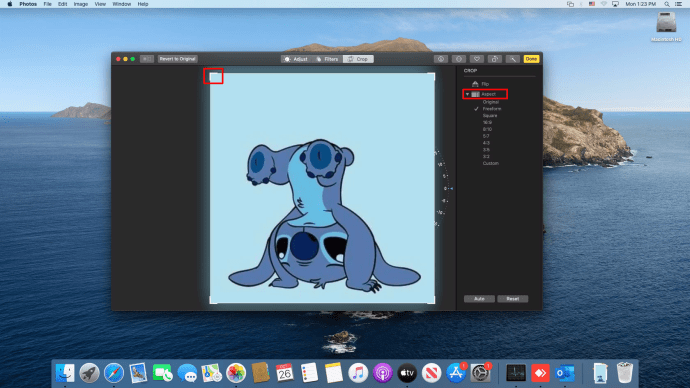
- Você pode endireitar a imagem usando o botão numérico à direita.
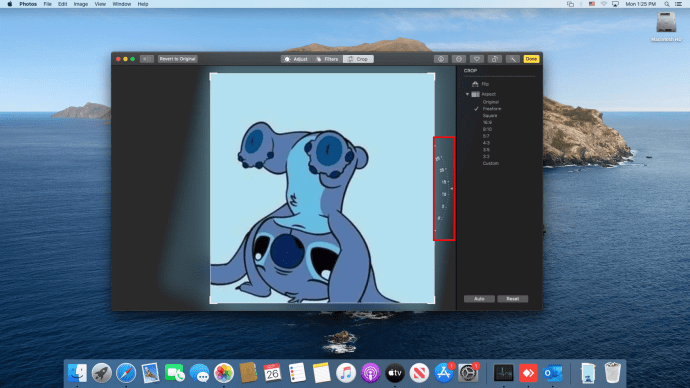
- Quando terminar, selecione Feito no canto superior direito para salvar suas alterações. Se você quiser começar de novo, pressione Redefinir em vez de.
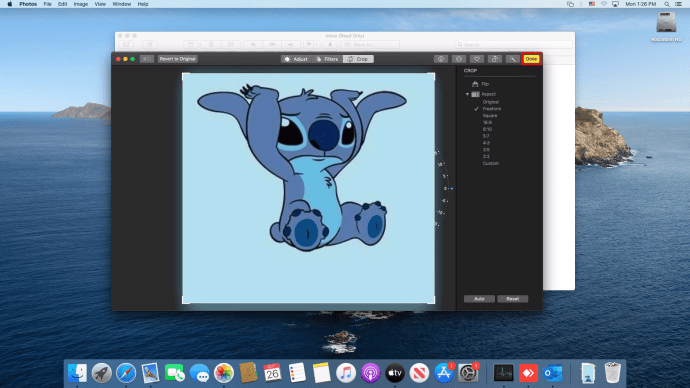
Como cortar uma imagem em um círculo
Você pode usar o Fotos para cortar uma imagem em um círculo. Ao selecionar Cortar no menu de edição de fotos, selecione Seleção elíptica. Em seguida, você pode desenhar uma seleção de corte circular para trabalhar.
Como cortar uma imagem em um PC com Windows
A Microsoft recentemente apresentou uma atualização para seu aplicativo de longa data chamado Paint 3D. Você pode usar esta ferramenta para cortar imagens facilmente. Siga esses passos:
- Abra o Paint 3D e selecione a imagem que deseja usar.
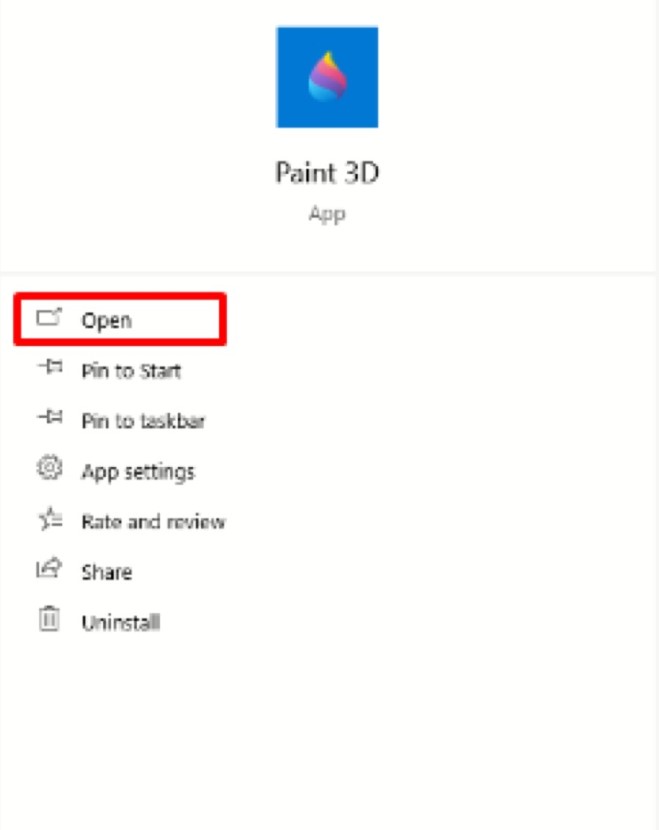
- Selecione Colheita na barra de ferramentas.
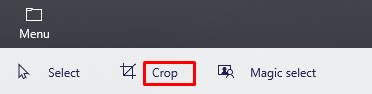
- Desenhe a seleção de corte como você deseja.
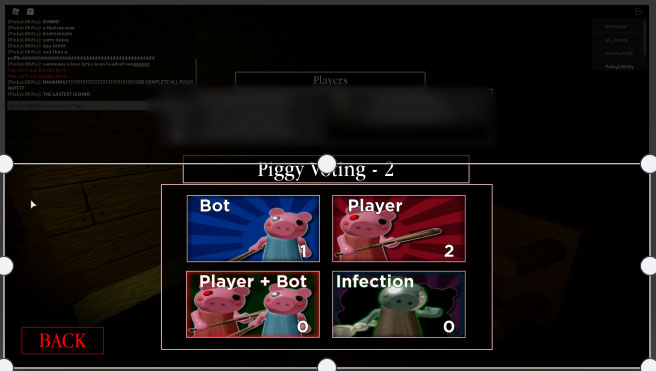
- Como alternativa, selecione a proporção de aspecto que deseja que a imagem recortada tenha e deixe o programa fazer o resto.
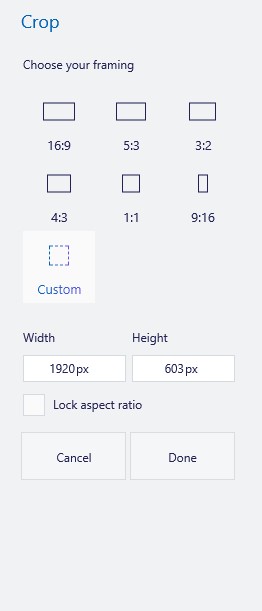
- pressione Entrar terminar.

- Salve sua imagem pressionando Menu> Salvar como e selecione para salvar como uma imagem.
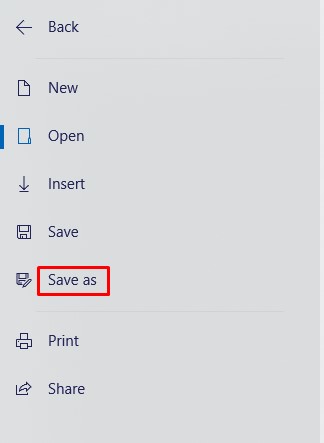
Como cortar uma imagem em um círculo
Infelizmente, a Microsoft não criou uma solução direta para cortar uma imagem em um círculo. No entanto, há uma solução alternativa para o uso do Paint 3D. Siga esses passos:
- Abra a imagem no Paint 3D.
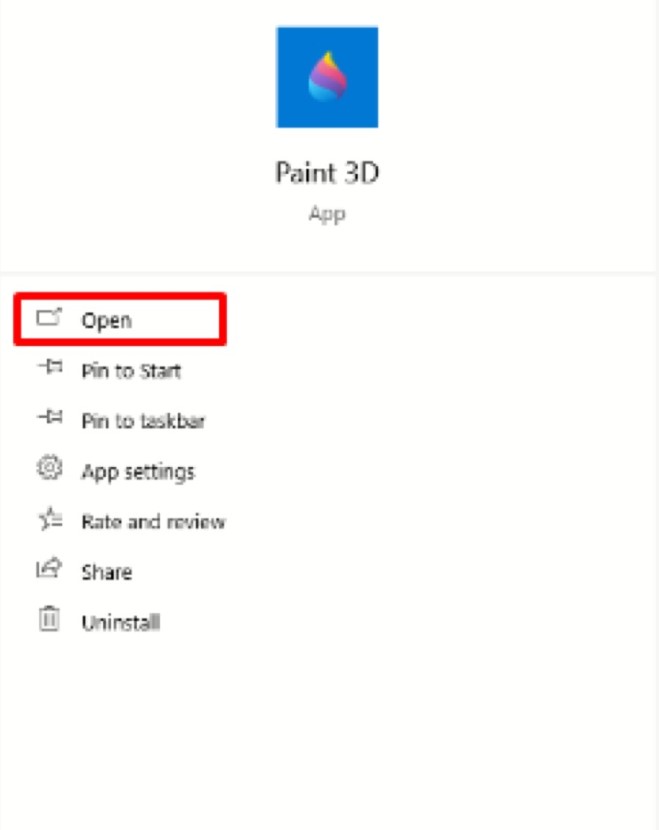
- Clique em Formas 2D.
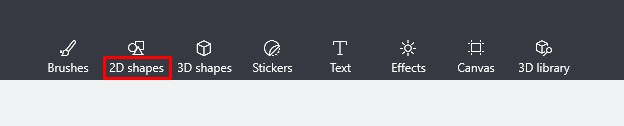
- Selecione um círculo no menu direito.
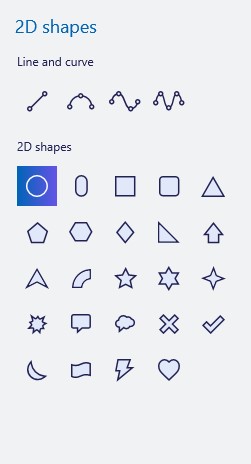
- Desenhe a seleção onde você deseja na imagem.
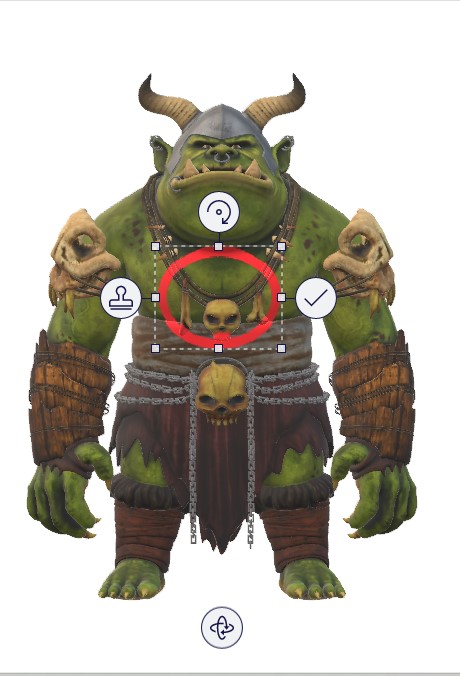
- Aumente a espessura do círculo na barra lateral para torná-lo um anel. Faça com que seja de cor branca também.
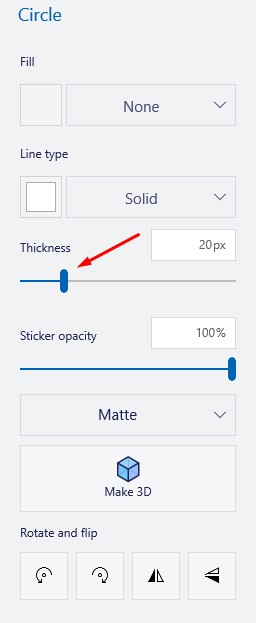
- Você pode mover o anel ou ajustar seu tamanho arrastando os cantos da seleção. pressione Mudança enquanto arrasta para obter melhores resultados.

- Quando você tiver um anel delineando a imagem desejada, corte a imagem em um quadrado ao redor dele. Você só precisa se certificar de que a parte interna do anel está dentro da área recortada.
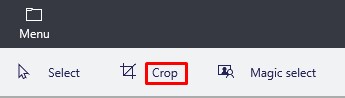
- Clique em Pincéis na barra de ferramentas e selecione a ferramenta Borracha na barra lateral.
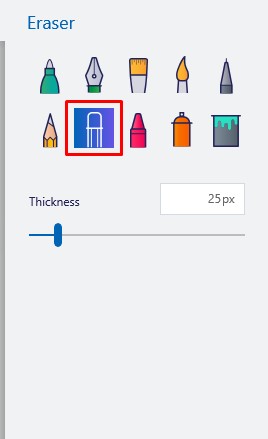
- Remova as partes excedentes da imagem (as partes fora do anel).

- Agora você terá uma imagem dentro de um fundo circular branco. Para tornar o fundo transparente, siga as próximas etapas. Caso contrário, salve a imagem.

- Selecione Seleção mágica na barra de ferramentas.
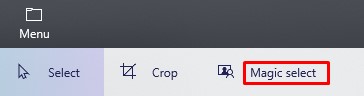
- Então clique Próximo a direita.
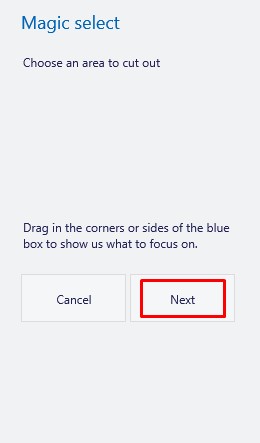
- Uma vez que o fundo é branco, o Paint 3D irá selecioná-lo automaticamente como fundo.
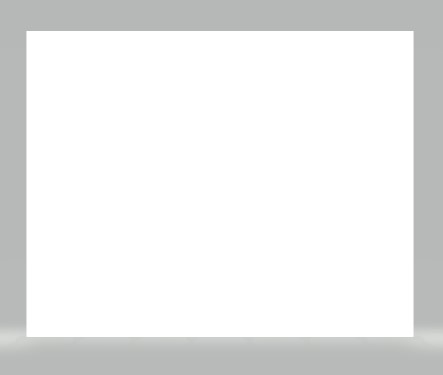
- Selecione Fundo de preenchimento automático para torná-lo transparente.
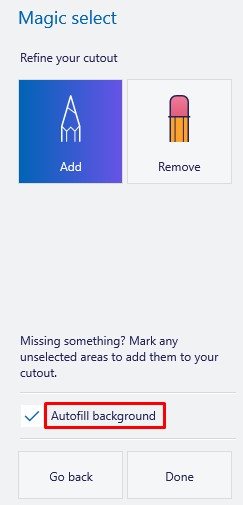
- Se você ainda vir manchas brancas ao redor da imagem, selecione a imagem. Redimensione a tela em torno dela movendo o quadrado de seleção para fora.
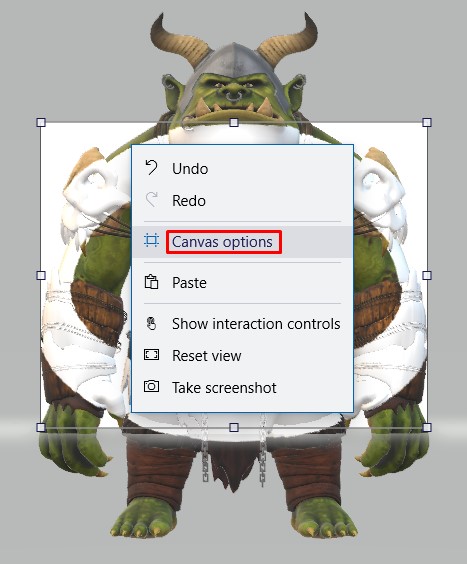
- Redimensione a imagem para cobrir as partes brancas.

- Salve a imagem (pressione Cardápio, então Salvar como).
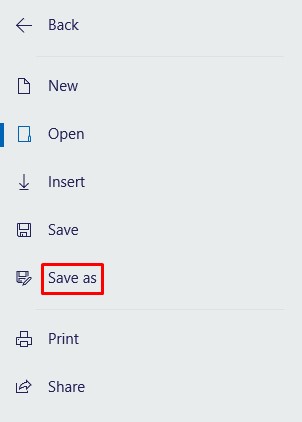
Embora esta não seja a maneira mais eficiente, ela funciona e você não precisa instalar nenhum software de terceiros para fazê-lo.
Como recortar uma imagem em um Chromebook
O editor padrão do Chromebook faz um ótimo trabalho, incluindo cortar a imagem. Basta seguir estas etapas:
- Abra sua galeria.
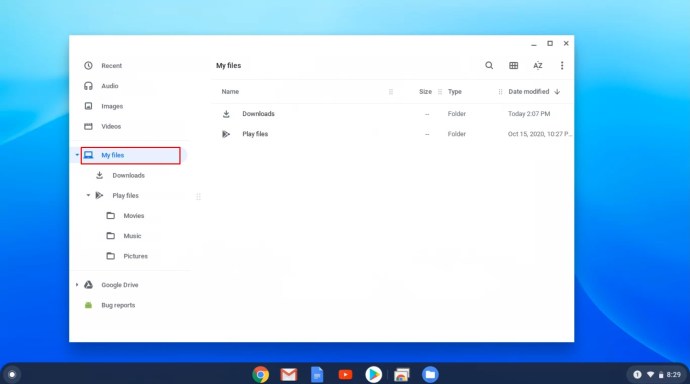
- Selecione a imagem que deseja editar.
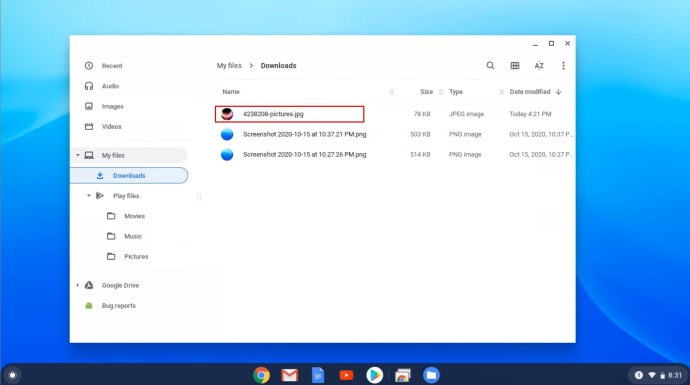
- Clique com o botão direito e selecione Ver e editar.
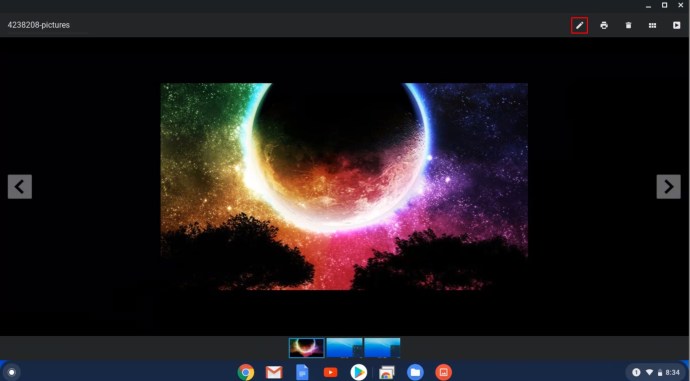
- Selecione os Colheita opção da barra de ferramentas.
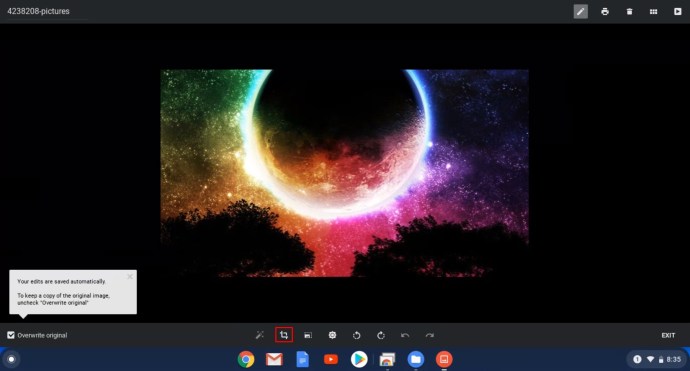
- Isso permitirá que você desenhe uma seleção de cultura como de costume.
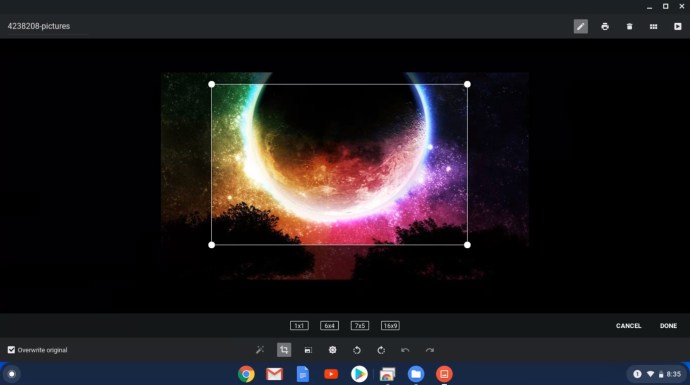
- Salve a imagem quando terminar de editar.

Você precisará de programas dedicados de edição de imagens para edições mais complexas, mas recortes simples podem ser feitos em qualquer dispositivo sem complicações.
Como recortar uma imagem usando um serviço da Web online
Há uma infinidade de opções on-line para recortar suas imagens. Um deles é o imageonline.co. Este site permite que você carregue sua foto, recorte-a facilmente com uma seleção de recorte e, em seguida, baixe-a no formato de sua escolha para uso off-line.
Além disso, essa ferramenta também possui uma opção para cortar uma imagem em um círculo. Basta fazer upload da imagem, desenhar e mover a seleção do círculo, selecionar Cortar imagem na parte inferior e fazer o download da imagem quando estiver pronto.
Uma rápida pesquisa no Google pode fornecer opções adicionais para você escolher.
Cortado à perfeição
Ao editar uma imagem, cortá-la talvez seja o mais comum para a maioria das pessoas. É uma ferramenta importante para qualquer amador ou artista profissional, por isso é essencial saber exatamente como você pode fazer isso em qualquer dispositivo.
Quais opções de corte você prefere? Você gosta de colheitas circulares? Deixe um comentário abaixo para compartilhar com a comunidade.